Page 1

electronic user's manual
file:///D|/EDFU/crt_17_6/edoc/t_chi/107S/manual.html2005-04-08 ¤U¤È 03:48:12
Page 2
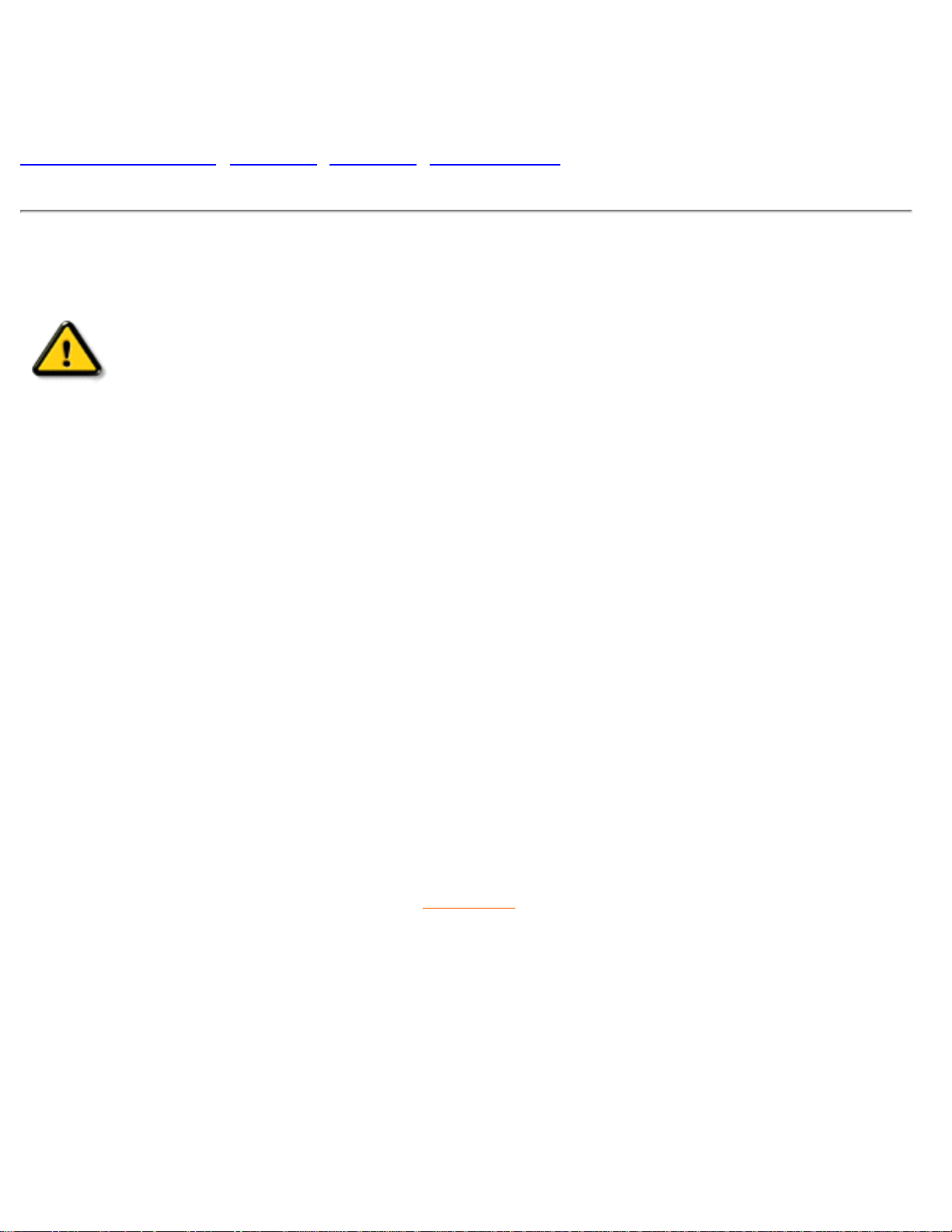
Safety & Troubleshooting
安全與故障排除資訊
安全注意事項與維護 •故障排除 •監管資訊 •其他有關資訊
安全注意事項與維護
警告﹕不遵循本文規定執行控制、調整或程式有可能導致電擊、電氣/或機械危
險。
連接與使用電腦顯示器前請閱讀並遵循以下說明:
● 如果在一段時期內不會使用顯示器,將顯示器電源插頭拔下。
● 切勿嘗試拆除背板,否則可能遭受電擊。僅限合格維護人員拆除背板。
● 請勿將物體放置在顯示器頂部,物體可能跌入通風口,或遮蔽通風口,影響顯示器電子
裝置正常冷卻。
● 為避免電擊風險或永久性損壞機器,切勿將顯示器暴露在雨中或使之接觸高濕度。
● 切勿使用酒精或氨基液體清潔顯示器。 必要時用稍微沾濕的布清潔。清潔前將顯示器
電源插頭拔下。
● 放置此顯示器時, 請確認電源線和插座是容易接上的 。
如果遵循本手冊說明操作,但顯示器不正常運轉,請與維護人員接洽。
返回頁首
file:///D|/EDFU/crt_17_6/edoc/t_chi/107S/SAFETY/SAFETY.HTM2005-04-08 ¤U¤È 03:48:17
Page 3
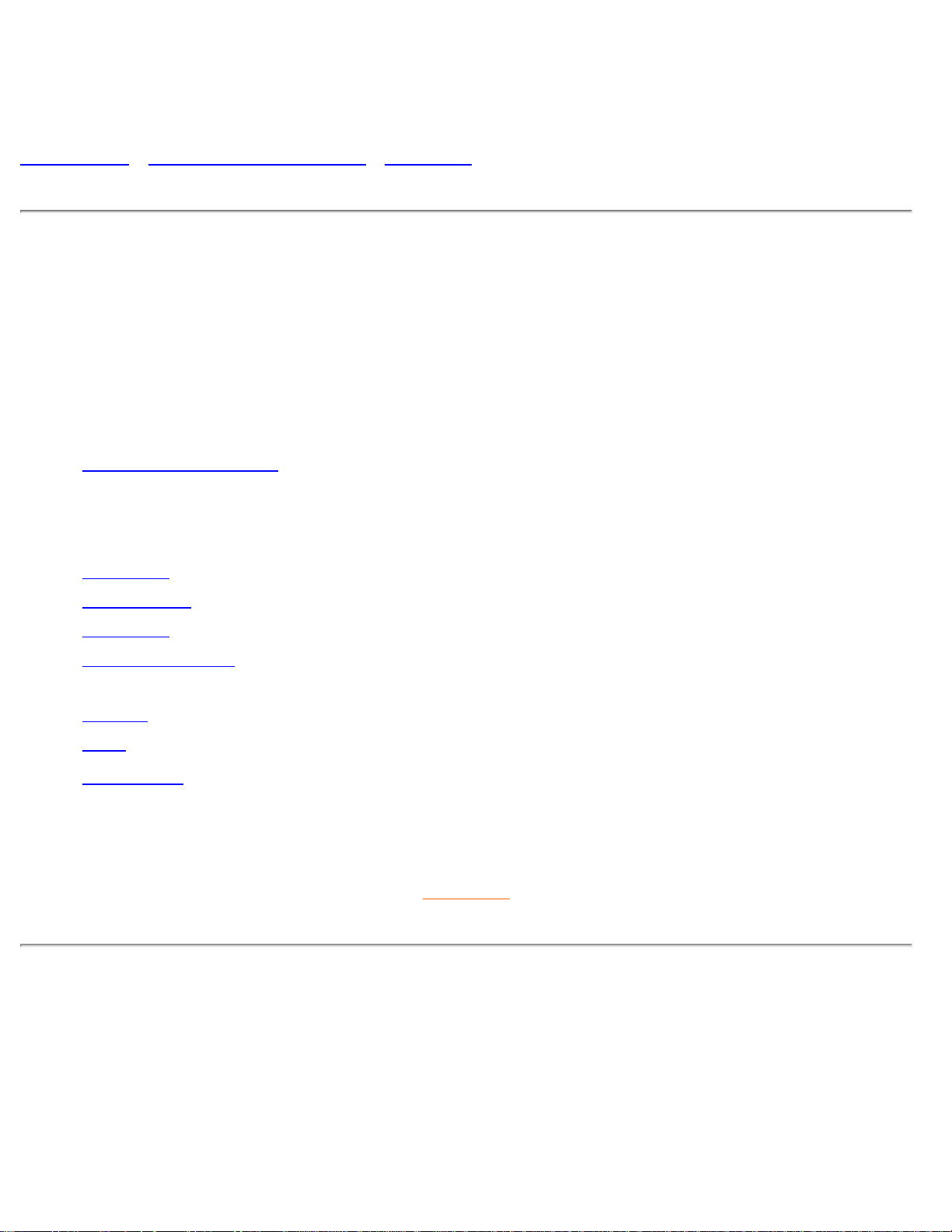
About This Electronic User's Manual
關於本電子用戶手冊
關於本指南 • 您可能需要的其它文件 • 符號說明
關於本指南
本電子用戶指南適用於任何飛利浦彩色顯示器用戶。它描述了該顯示器特徵、設定、操作和其
它資訊,該資料與印刷版本完全相同。
指南中包含以下章節﹕
● 安全與故障排除資訊提供排除常見故障的提示和方法以及您可能需要的其它有關資
訊。
● 「關於本電子用戶手冊」簡要介紹了手冊內容、符號說明以及您可能需要參考的其它文
件。
● 產品資訊簡要介紹了本顯示器的特徵及其技術規格。
● 安裝顯示器闡述了首次設定過程,簡要介紹了顯示器使用方法。
● 螢幕顯示提供了調整顯示器設定值的資訊。
● 客戶服務與保固列舉了世界各地飛利浦消費者資訊中心、服務台電話號碼以及有關產品
保固資訊。
● 術語表對技術用語作了更詳細的解釋。
● 下載選項允許您在硬碟中儲存一份完整的手冊。
● 常問問題
返回頁首
您可能需要的其它文件
除本《電子用戶指南》外,您可能還需要參考以下文件:
● 《飛利浦彩色顯示器快速入門指南》總結了顯示器設定步驟。該指南隨本產品提供。
file:///D|/EDFU/crt_17_6/edoc/t_chi/107S/ABOUT/ABOUT.HTM (1 of 3)2005-04-08 ¤U¤È 03:48:18
Page 4
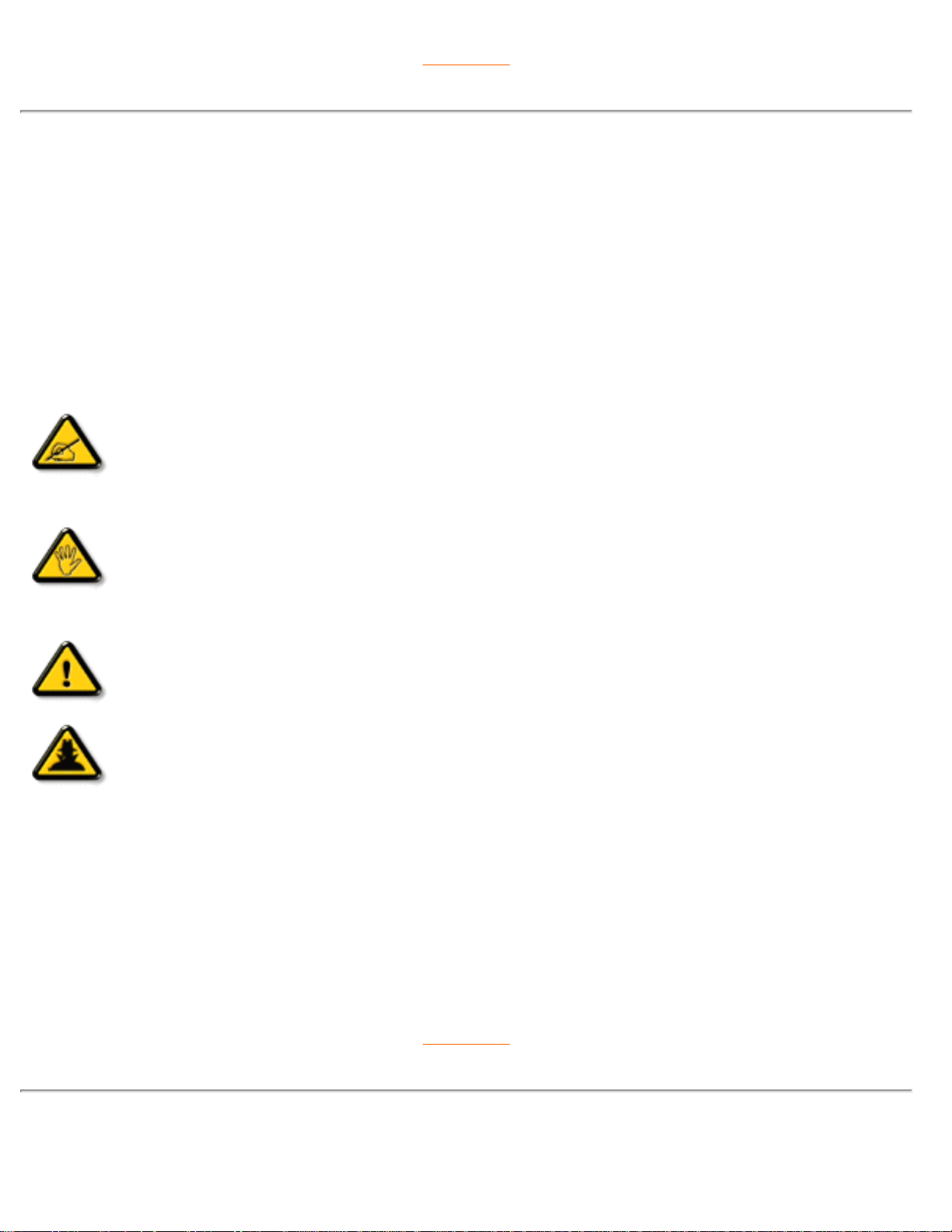
About This Electronic User's Manual
返回頁首
符號說明
以下章節說明了本文件中使用的符號體例。
註釋、當心和警告
在本指南各章節中,都有一些段落用黑體和斜體印刷,並伴有圖符。這些文字是註釋、當心和
警告條文,其用法如下﹕
註釋﹕該圖符表示重要資訊和提示,有助於更好利用您的電腦系統。
當心﹕該圖符表示重要資訊和提示,有助於您更好地使用您的電腦系統。
警告﹕該圖符表示有可能造成人體受傷,說明如何避免危險。
捷徑﹕該圖符表示對調節監察器螢幕顯示有幫助的資訊。
某些警告條文可能以不同格式出現,並可能沒有伴隨圖符。在此種情況下,政府監管部門規定
必須使用具體警告說明。
返回頁首
(c) 版權所有 2005年Koninklijke Philips Electronics N.V.
file:///D|/EDFU/crt_17_6/edoc/t_chi/107S/ABOUT/ABOUT.HTM (2 of 3)2005-04-08 ¤U¤È 03:48:18
Page 5
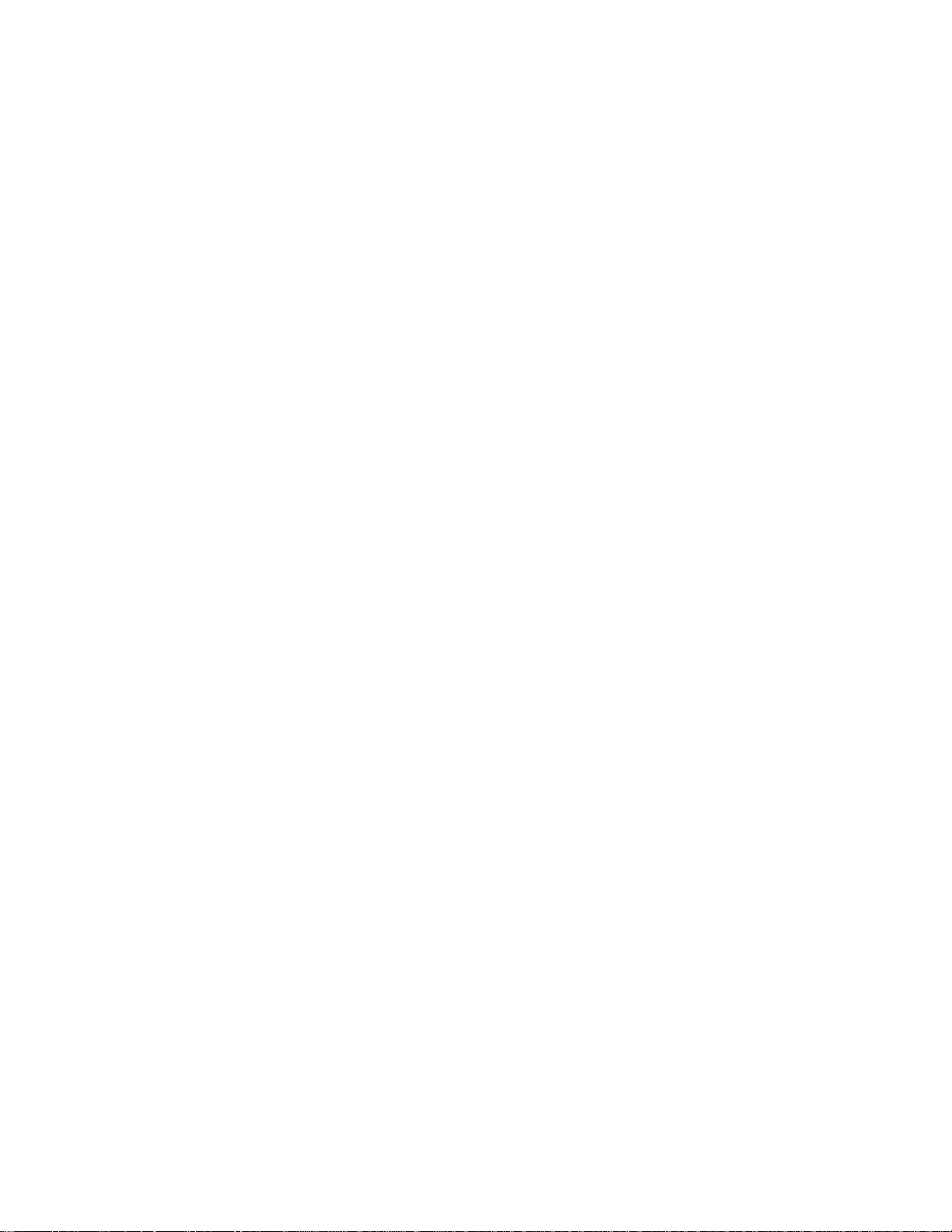
About This Electronic User's Manual
一切權利保留。未經Philips Electronics N.V.書面許可,嚴禁對本文件全文或部分進行復制、
拷貝、使用、修改、出租、租用、公用、傳輸及∕或廣播。
file:///D|/EDFU/crt_17_6/edoc/t_chi/107S/ABOUT/ABOUT.HTM (3 of 3)2005-04-08 ¤U¤È 03:48:18
Page 6
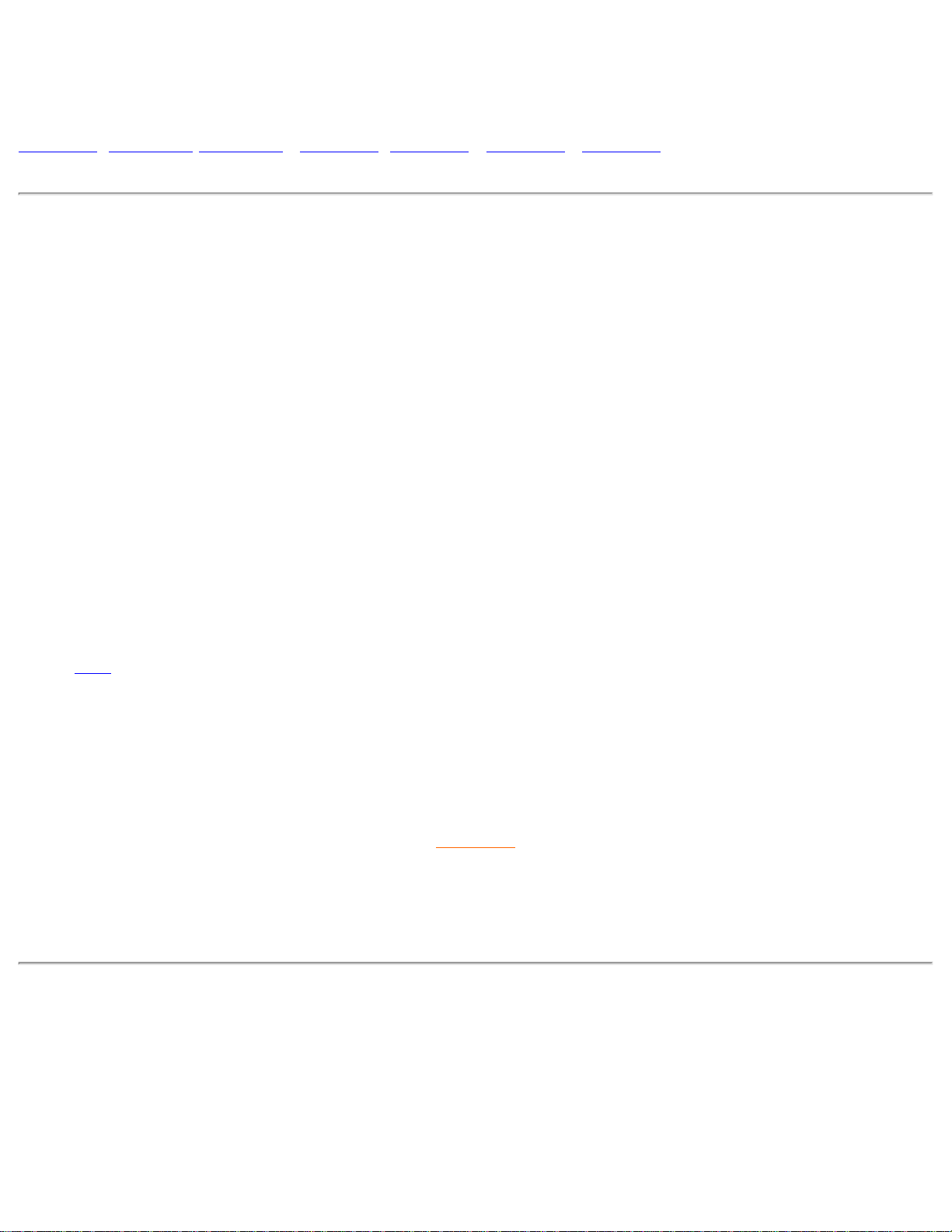
107S Product Information
產品資訊
產品特徵 •技術規格 • 無鉛產品 • 自動節電 •實物規格 • 插針分配 • 產品視圖
產品特徵
型號 規格 顏色
107S61 MPRII 灰色
107S66 MPRII 黑色
107S67 MPRII 藍色/銀色
107S6
● 17英吋(16.0英吋VIS)彩色顯示器,具有優異的螢幕性能,適用於各類MAC和PC。
● 自動掃描覆蓋水平頻率,最高可達71 kHz,最大解析度為1280 x 1024,無閃爍顯示為1024 x 768,
可高達89 Hz。
● 全平面 高對比度CRT高解析度0.25毫米點距(0.21 hdp)。
● 同類型中, 底面積最小的大螢幕顯示﹕17英吋傳統型顯示器,最大厚度僅為424毫米(16.7英
吋)。
● 多媒體底座選項。
● sRGB模式——確保顏色的正確顯示。
● 具有FCC, CE (限部份國家 ) 和ISO9241, ISO14001 證書。
● 高亮度快捷鍵可以讓您依文書處理、網路連線、電玩遊戲或視訊多媒體等4種不同的需求,隨時改變至最適
合的亮度。
返回頁首
無鉛產品
Philips 已將如鉛成分等有毒材料,從顯示器產品中完全排除;無鉛成分的顯示器可保護您的健康,並可有
效地提升環境的復原能力及電氣與電子設備的廢棄物處理效率。Philips遵照歐盟電子產品有害物質限制指
令 (RoHS),限制電氣與電子設備中所含的危險物質。指名購買Philips,您就能確保買到不會危害環境的
顯示器。
file:///D|/EDFU/crt_17_6/edoc/t_chi/107S/PRODUCT/PRODUCT.HTM (1 of 6)2005-04-08 ¤U¤È 03:48:20
Page 7

107S Product Information
技術規格*
CRT
•尺寸與偏轉
17英寸/41厘米;90度偏轉角
•點距 0.25毫米
•水平距 0.21毫米
•顯像管類型
陰影屏蔽、平面直角、高對比度、防強光、防靜電、防
反射光
•螢光粉
P22
•
建議顯示區域 12.0 x 9.0 英寸 / 306 x 230 毫米
•最大顯示區域
12.8 x 9.6 英寸 / 325 x 244 毫米
SCANNING 掃描
•水平掃描
30 - 71 KHz
•
垂直掃描
50 - 160 Hz
VIDEO 視頻
•視頻點率
120 MHz
•
輸入阻抗
-視頻
75 ohm
-同步
4.7 kOhm
•
輸入信號級別
0.7 Vpp
•
同步輸入信號
分別同步
•同步極性
陽極和陰極
WHITE COLOR TEMPERATURE 白色溫度
色度CIE座標﹕
• 9300 度K
x = 0.283 / y = 0.297
• 6500
度K
x = 0.313 / y = 0.329
file:///D|/EDFU/crt_17_6/edoc/t_chi/107S/PRODUCT/PRODUCT.HTM (2 of 6)2005-04-08 ¤U¤È 03:48:20
Page 8
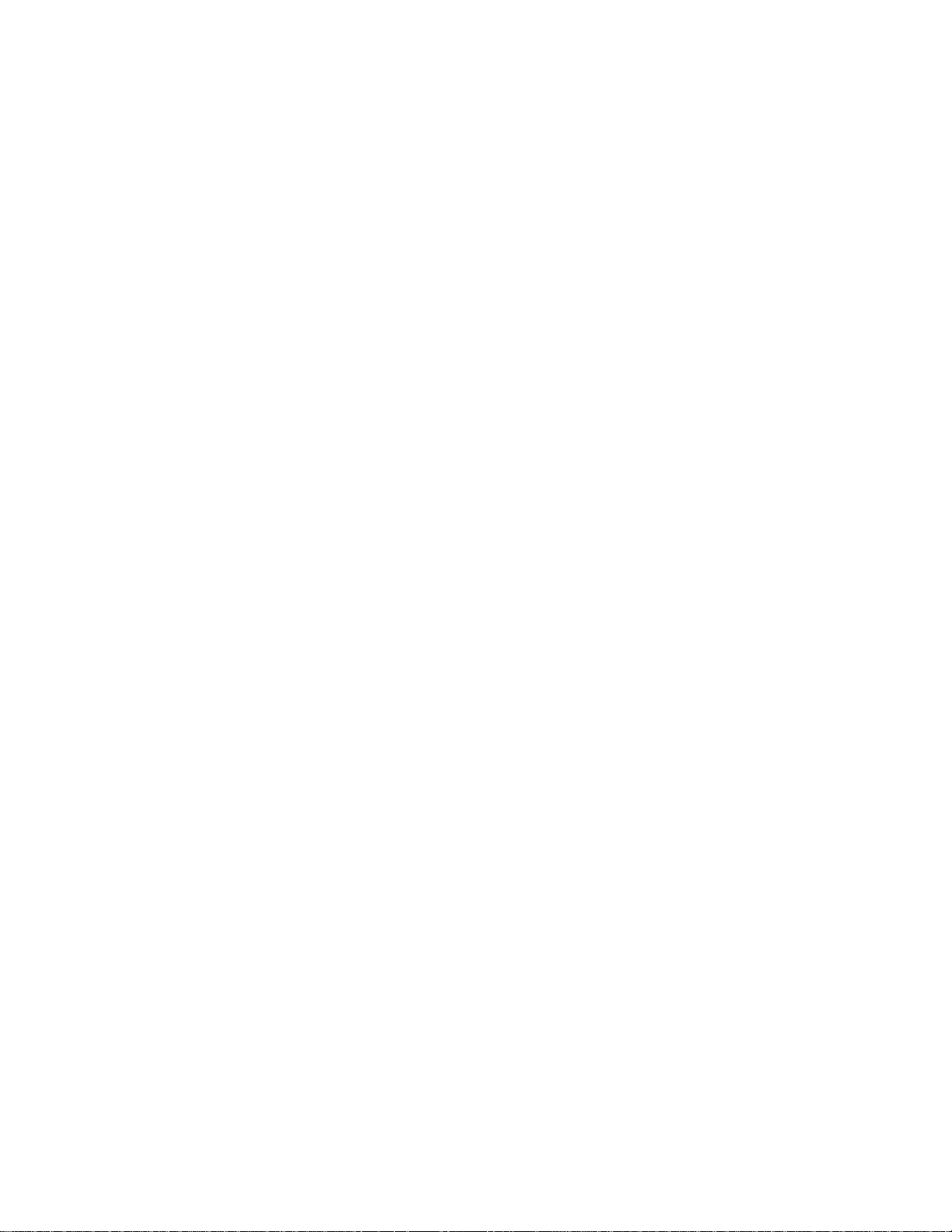
107S Product Information
• sRGB x = 0.313 / y = 0.329
PRESET MODES
預設模式
720 x 400 @ 70 Hz
640 x 480 @ 60 Hz
640 x 480 @ 85 Hz
800 x 600 @ 75 Hz
800 x 600 @ 85 Hz
1024 x 768 @ 75 Hz
1024 x 768 @ 85 Hz
1280 x 1024 @ 60 Hz
sRGB
sRGB模式作為一種標準——用來確保在不同的設備之間進行資訊交換時,圖像顏色能夠
正確的顯示。(例如:數位照相機,顯示器,印表機,掃描器,等。).
通過對標準化統一色彩間隔的使用,sRGB模式將能夠幫助正確顯示由一個與sRGB模式相
容的設備所拍攝的照片,並將此圖片正確的顯示在你已經啟用了sRGB模式的顯示器上。
這樣的話,所顯示的顏色將經由此標準校準之後顯示出來,所以,你就可以完全放心所顯
示在你螢幕上的顏色的正確性。
對於sRGB 模式的使用,關鍵在於:你顯示器的亮度和對比度被固定在一個預先確定的設
置以及色域上。
因此,在顯示器OSD狀態中選擇sRGB模式
的設置是非常重要的。
按以下步驟來進行設置,通過按下你顯示器上顯示的OK 按鈕來切換到OSD狀態。使用下
拉鍵進入“色溫”並且再次按下OK按鈕。然後,移動下拉鍵進入sRGB模式並且再次按下
OK按鈕。
退出OSD狀態。
file:///D|/EDFU/crt_17_6/edoc/t_chi/107S/PRODUCT/PRODUCT.HTM (3 of 6)2005-04-08 ¤U¤È 03:48:20
Page 9
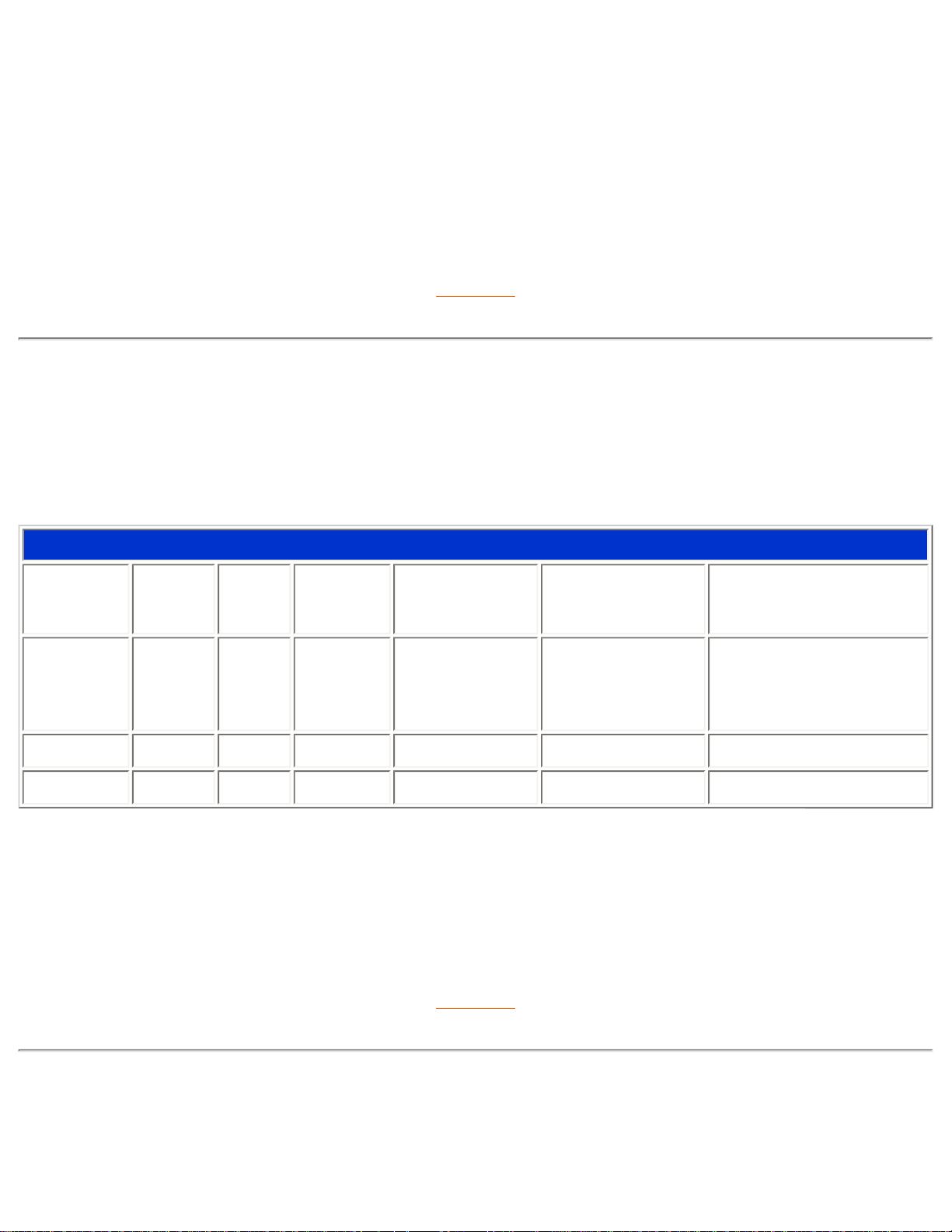
107S Product Information
在退出OSD狀態以後,請你不要改變你顯示器的亮度和對比度的設置。如果你改變了其中
的任何一種設置,你的顯示器就將自動退出此 sRGB 模式,並且會將“色溫”設置為
6500 K.
* 上述資訊可能變更,恕不另行通知。
返回頁首
自動節電
如果您的PC機中安裝的顯示卡或軟體符合VESA的DPMS標準,顯示器能夠在不使用時自動降低耗電。如
果檢測到鍵盤、滑鼠或其他輸入裝置的輸入動作,顯視器會自動「醒來」。下表顯示了該自動節電功能的
耗電和信號﹕
電源管理定義
VESA's 模
態
視頻
水平同
步
垂直同步 耗電量
節電量 (%)
電源指示燈顏色
運行 開啟 是 是
普通
68
W
0 %
綠色
休眠 關閉 否 否
< 1W 99%
閃綠
關機 關閉 -- --
< 1W 99%
關閉
該顯示器符合「能源之星E
NERGY STAR
®
」標準。作為「能源之星ENERGY STAR®」
項目合夥人,
飛利浦確定該產品符合「能源之星ENERGY STAR
®
」的節能標準。
返回頁首
實物規格
file:///D|/EDFU/crt_17_6/edoc/t_chi/107S/PRODUCT/PRODUCT.HTM (4 of 6)2005-04-08 ¤U¤È 03:48:20
Page 10
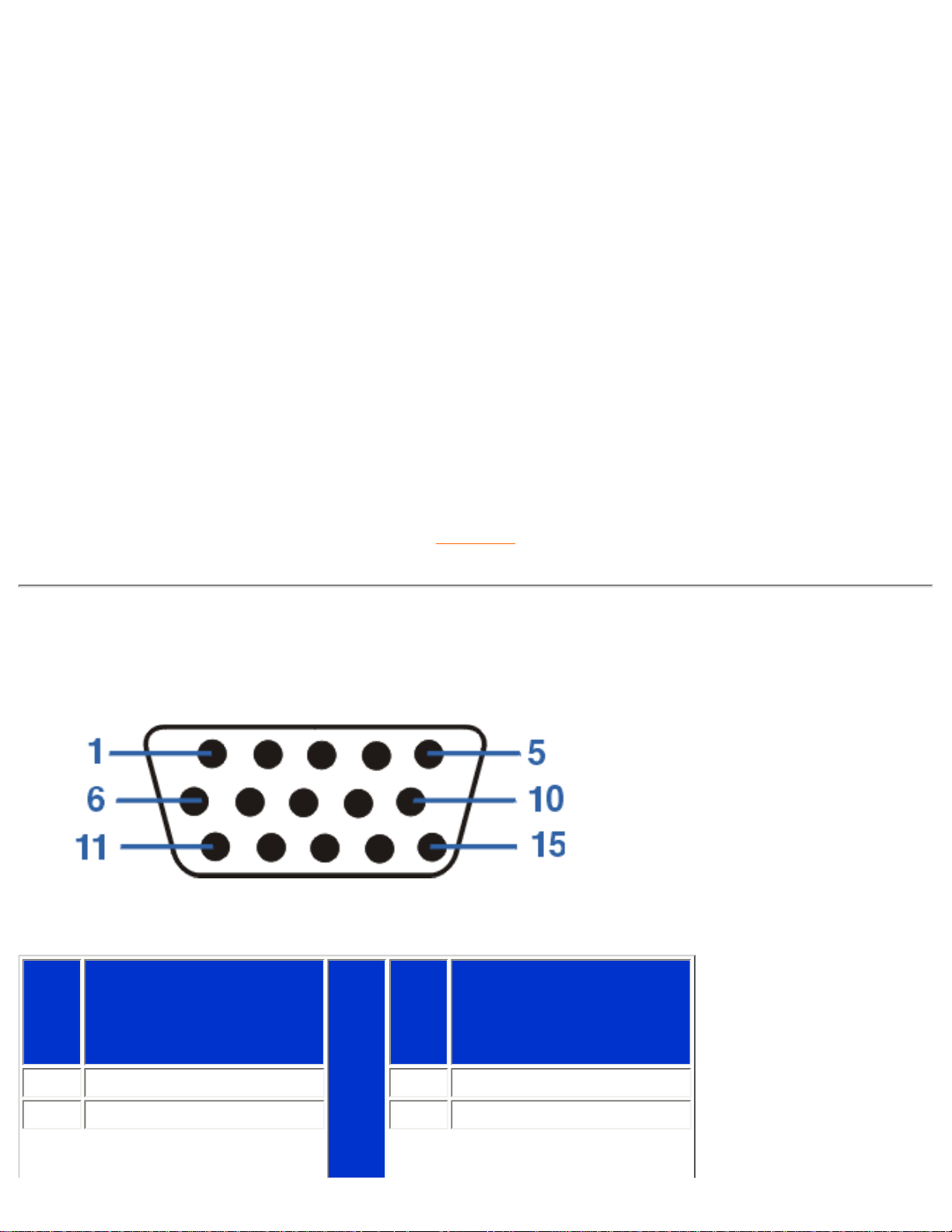
107S Product Information
•尺寸
15.6 x 15.1 x 16.7 英吋
/ 397 x 383 x 424 毫米(包括底座)
15.6 X 13.1 X 16.7 英吋/ 397 X 333 X 424 毫米(不包括底座)
•重量 15.0公斤
• 電源
100 - 240VAC , 60-50Hz (Please refer to rating label)
• 溫度
(操作)
攝氏0度至40度/華氏32度至104度
• 溫度
(儲存)
攝氏-25度至+65度/華氏-13度至+149度
• 相對濕度(儲
存)
5% to 95%
*
解析度1280×1024, 標準尺寸,最大對比度,亮度50%,9300度,全白色圖案。
*上述資料可能變更,恕不另行通知。
返回頁首
插針分配
信號電纜15插針D分接頭(外螺紋)(IBM系統)﹕
插針
編號
插針分配
插針
編號
插針分配
1
紅色視頻輸入
9
+5V DDC supply
2
綠色視頻輸入
10
邏輯地線
file:///D|/EDFU/crt_17_6/edoc/t_chi/107S/PRODUCT/PRODUCT.HTM (5 of 6)2005-04-08 ¤U¤È 03:48:20
Page 11
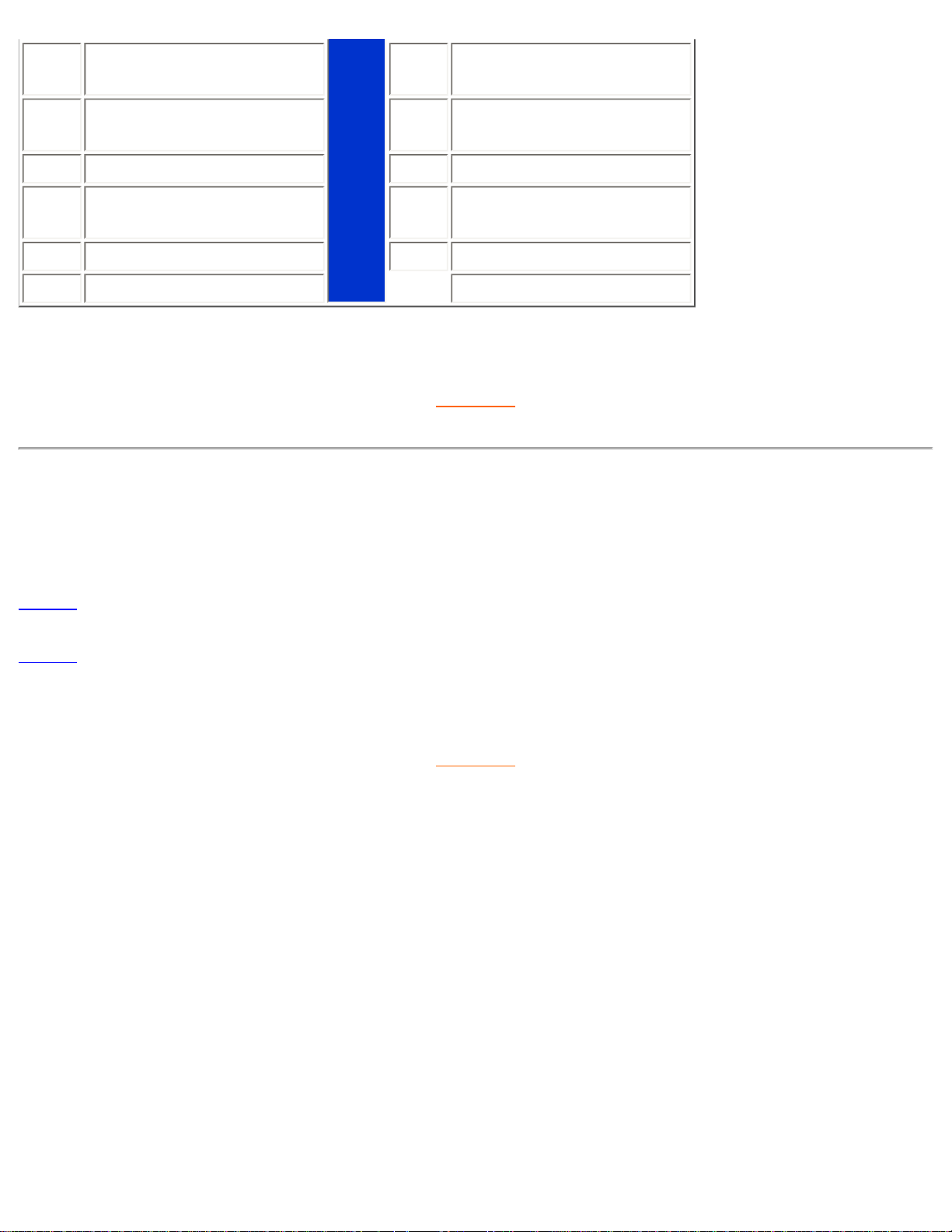
107S Product Information
3
藍色視頻輸入
11
同類輸出-連接至10號插
針
4
同類輸出-連接至10號插
針
12
串列資料線(SDA)
5
地線
13
水平同步/ 水平加垂直
6
紅色視頻地線
14
垂直同步(適合DDC的
VCLK
)
7
綠色視頻地線
15
資料時脈線 (SCL)
8
藍色視頻地線
返回頁首
視圖
請使用下列鏈接查看顯示器及其零件的各種視圖
正視圖
後視圖
返回頁首
file:///D|/EDFU/crt_17_6/edoc/t_chi/107S/PRODUCT/PRODUCT.HTM (6 of 6)2005-04-08 ¤U¤È 03:48:20
Page 12
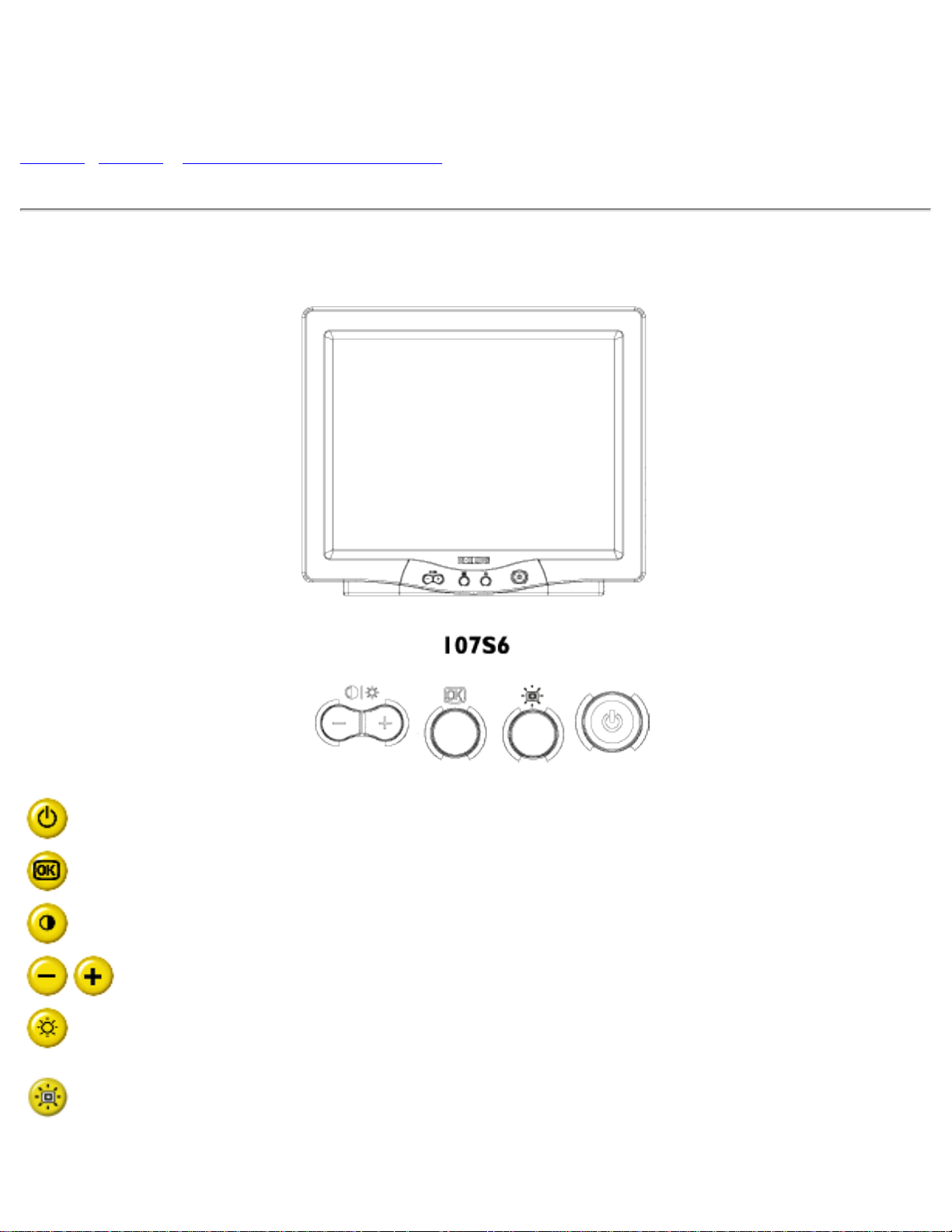
Installing your Monitor
安裝顯示器
正視圖 •後視圖 • 6G3B11多媒體底座(供選用)
正視圖
電源按鈕用於開啟顯示器電源。
「OK」按鈕按下時會啟用OSD控制器。
對比度熱鍵。按「-」箭頭時,「對比度」的調節控制器會顯示。
調節顯示器OSD時使用的「-」和「+」按鈕。
亮度熱鍵。按「+」箭頭時,會顯示「亮度」調節控制器。
高亮度快捷鍵可以讓您依文書處理、網路連線、
電玩遊戲或視訊多媒體等4種不同的需求,隨時改變至最適合的亮度。
file:///D|/EDFU/crt_17_6/edoc/t_chi/INSTALL_7/INSTALL.HTM (1 of 3)2005-04-08 ¤U¤È 03:48:21
Page 13
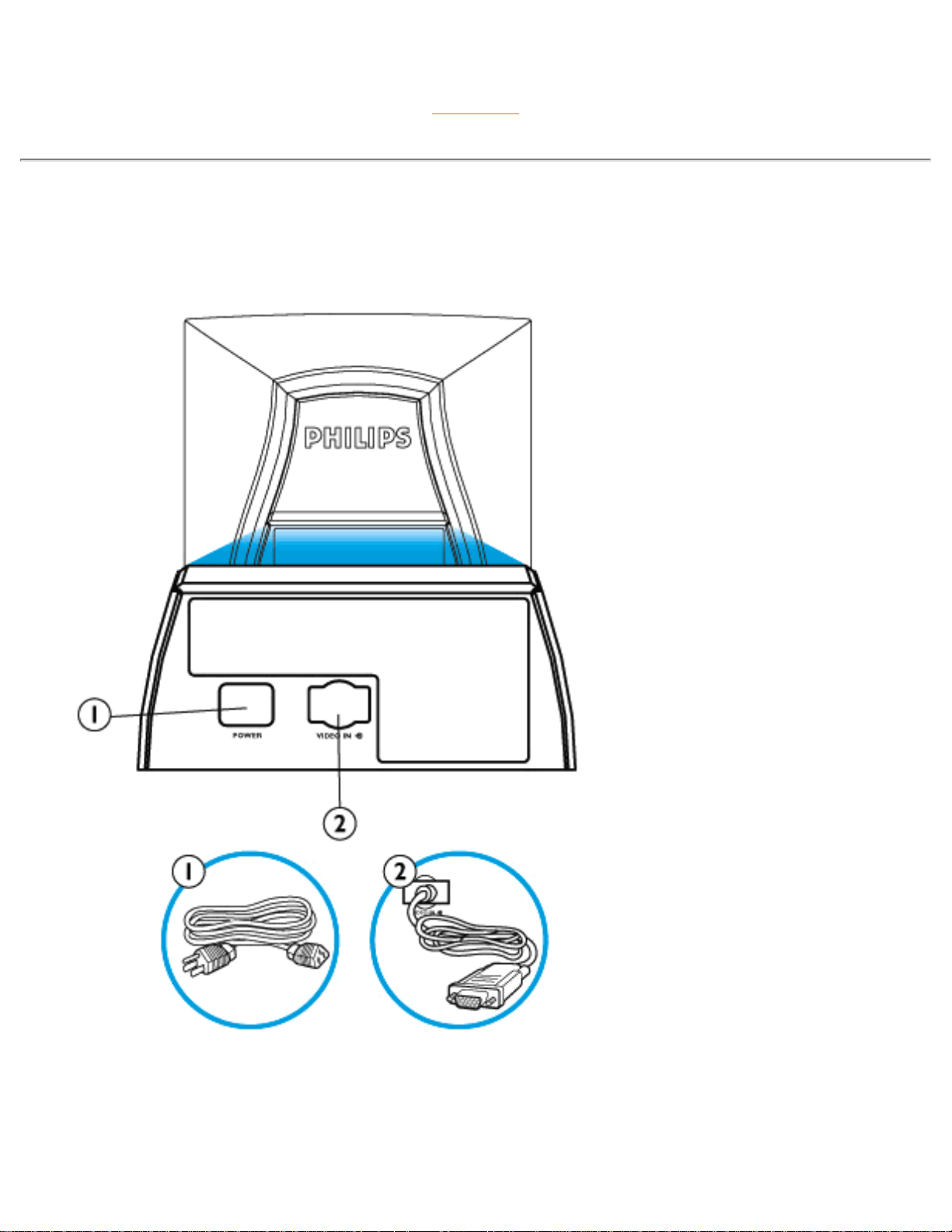
Installing your Monitor
返回頁首
後視圖
1. 接入電源-將電纜接入此處的插座。
file:///D|/EDFU/crt_17_6/edoc/t_chi/INSTALL_7/INSTALL.HTM (2 of 3)2005-04-08 ¤U¤È 03:48:21
Page 14
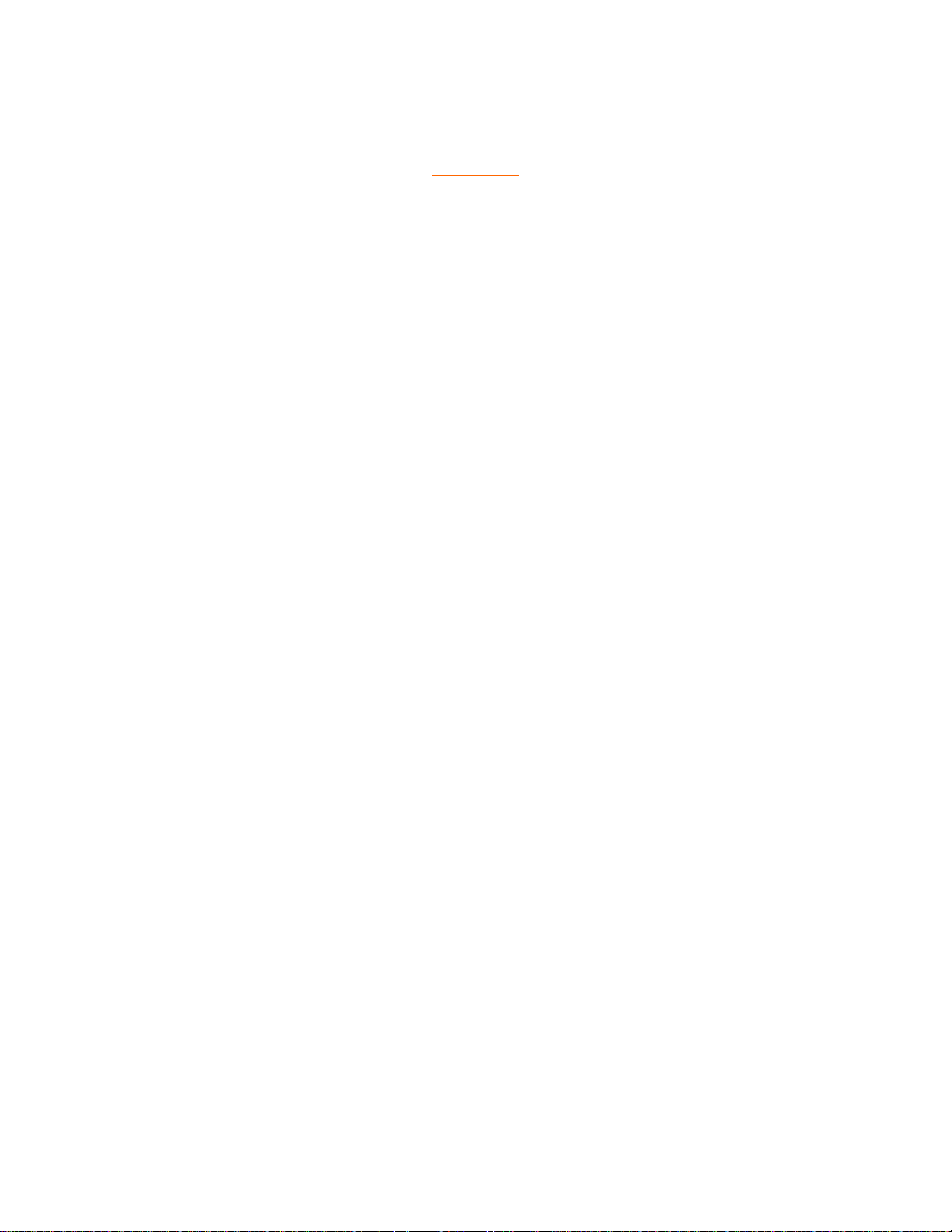
Installing your Monitor
2. 視頻輸入-該電纜已經與顯示器連接。將電纜另一端與PC連接。
返回頁首
file:///D|/EDFU/crt_17_6/edoc/t_chi/INSTALL_7/INSTALL.HTM (3 of 3)2005-04-08 ¤U¤È 03:48:21
Page 15
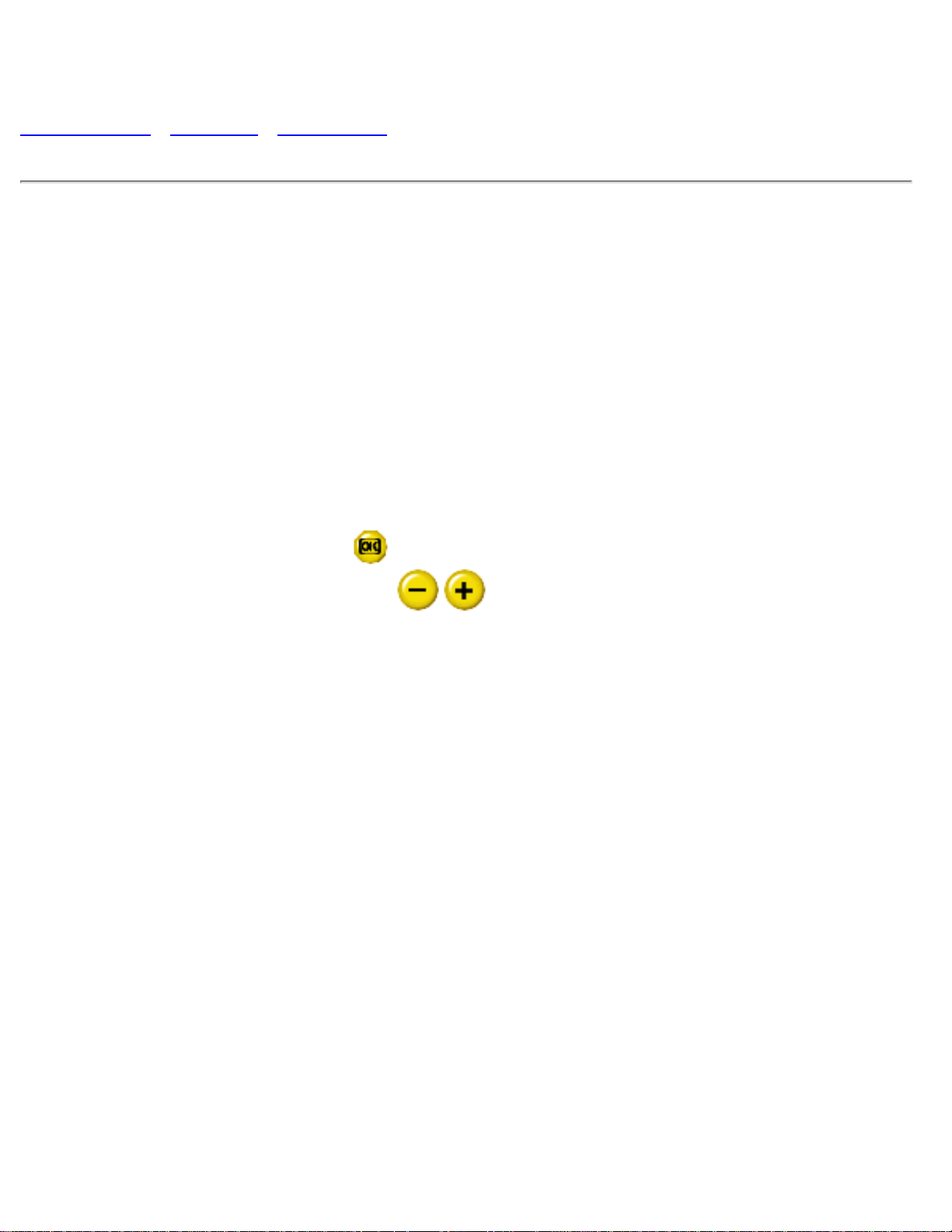
On-Screen Display
螢幕顯示
螢幕顯示說明 • OSD選單 • OSD控制器
螢幕顯示說明
什麼是螢幕顯示?
所有飛利浦顯示器均具有該功能。它允許最終用戶直接通過螢幕說明視窗調整顯示器螢幕性
能。該用戶介面為用戶友好型,便於操作。
控制鍵的基本簡單說明
在顯示器前側控制器上,您只要按 按鈕,螢幕顯示(OSD)主控制器視窗就會彈出,此
時您可以調整顯示器的各種功能。使用
鍵進行內部調整。
file:///D|/EDFU/crt_17_6/edoc/t_chi/OSD_2/OSDDESC.HTM (1 of 4)2005-04-08 ¤U¤È 03:48:21
Page 16
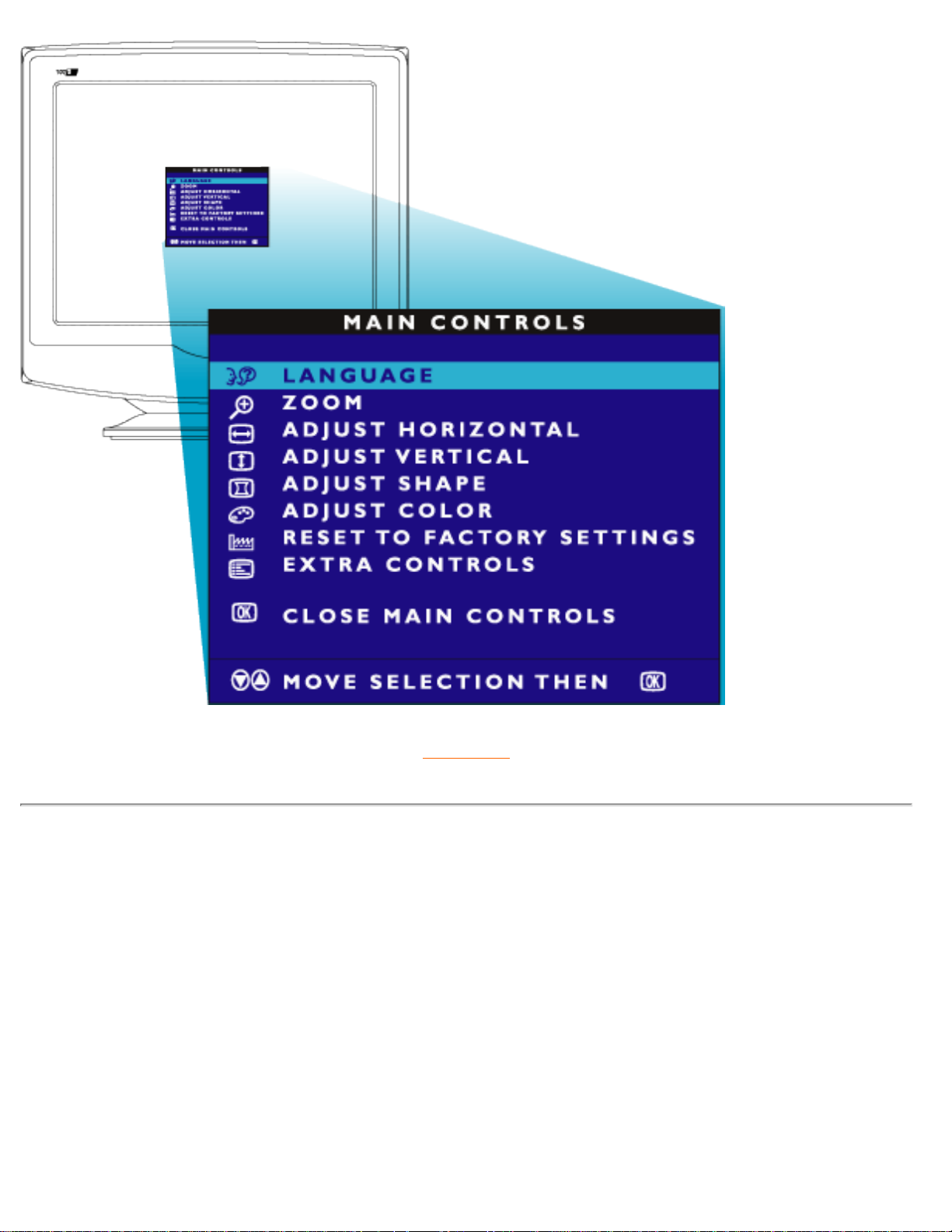
On-Screen Display
返回頁首
OSD選單
以下顯示了螢幕顯示結構全圖。您可以參考該圖執行各項調整。
您的顯示器可能並不包含以下樹狀結構的所有項目。
file:///D|/EDFU/crt_17_6/edoc/t_chi/OSD_2/OSDDESC.HTM (2 of 4)2005-04-08 ¤U¤È 03:48:21
Page 17
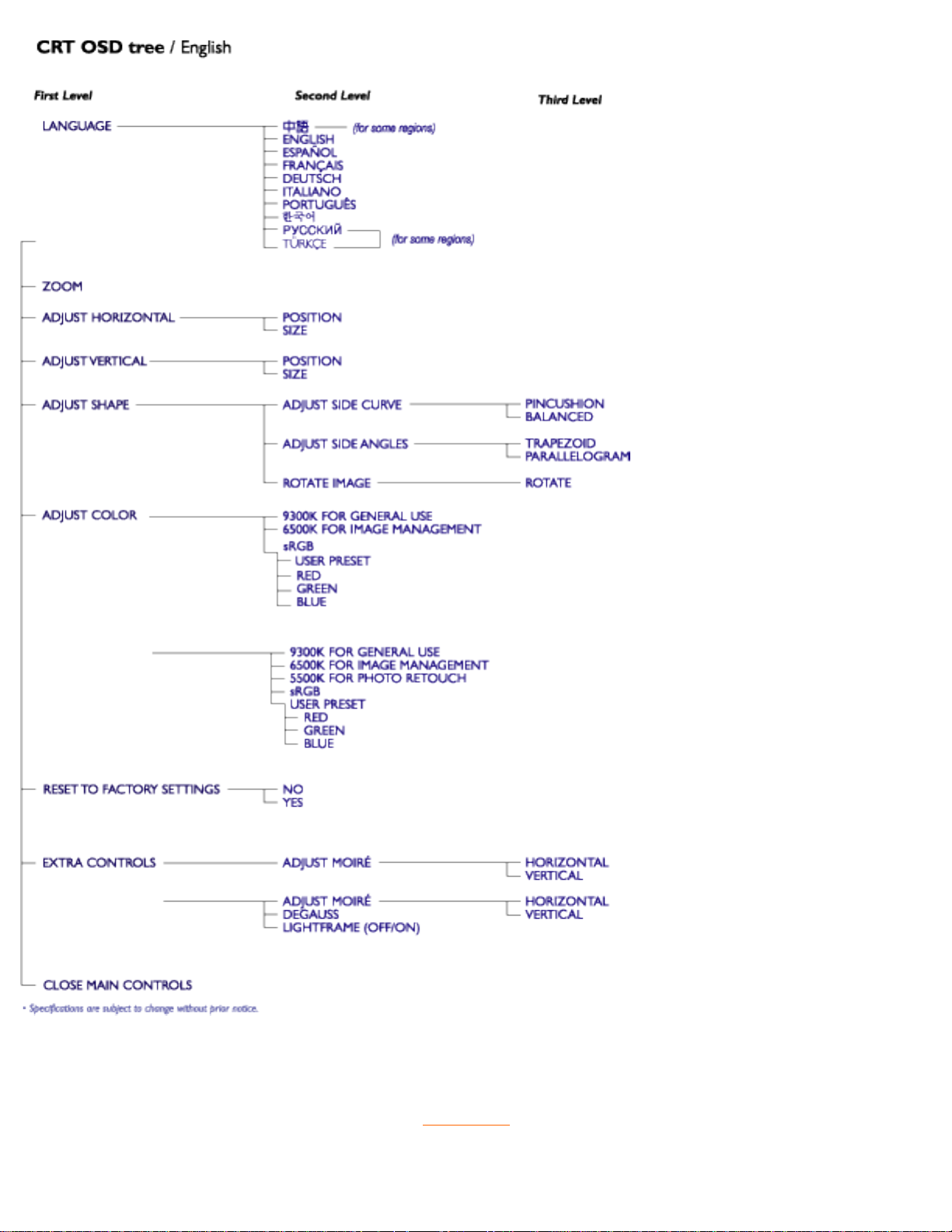
On-Screen Display
返回頁首
file:///D|/EDFU/crt_17_6/edoc/t_chi/OSD_2/OSDDESC.HTM (3 of 4)2005-04-08 ¤U¤È 03:48:21
Page 18
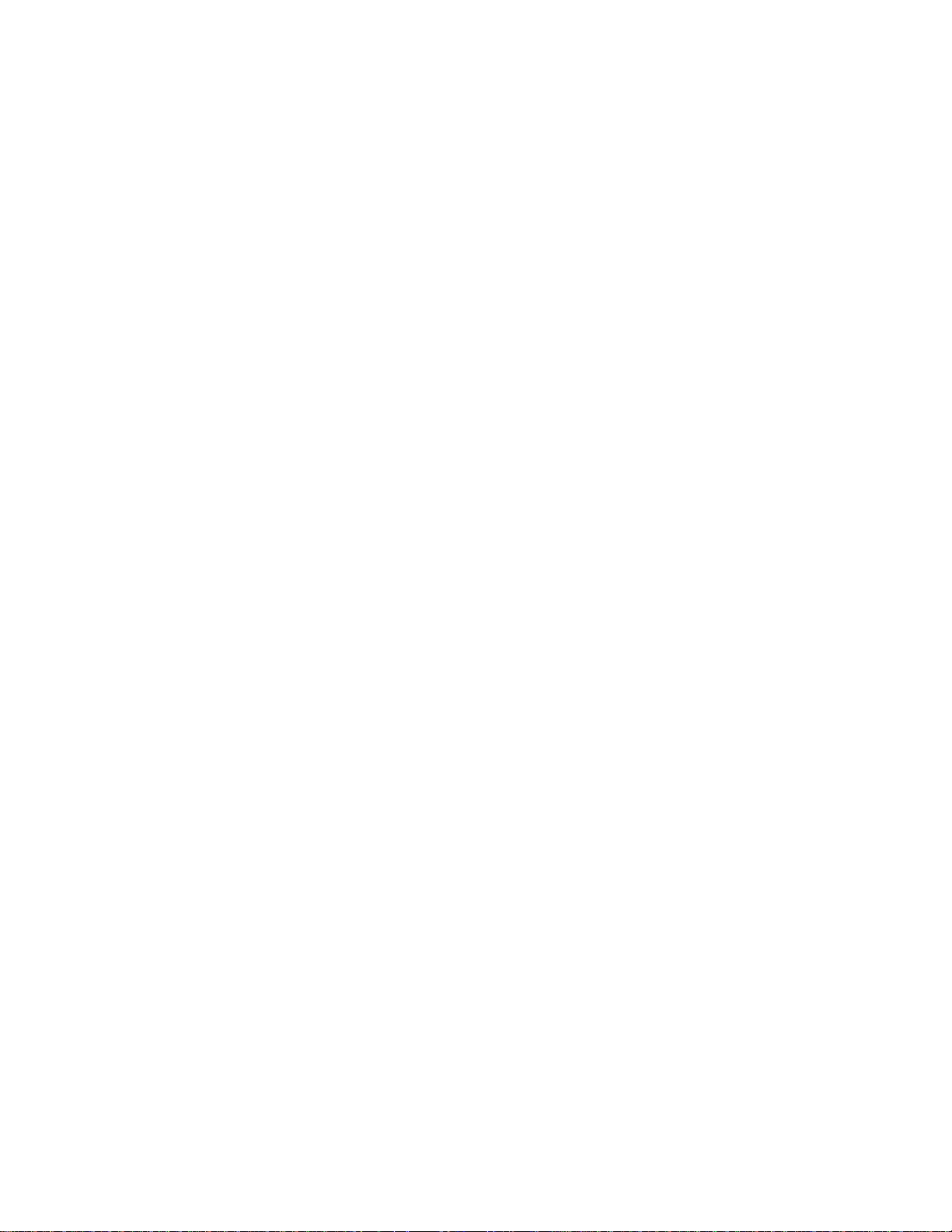
On-Screen Display
file:///D|/EDFU/crt_17_6/edoc/t_chi/OSD_2/OSDDESC.HTM (4 of 4)2005-04-08 ¤U¤È 03:48:21
Page 19
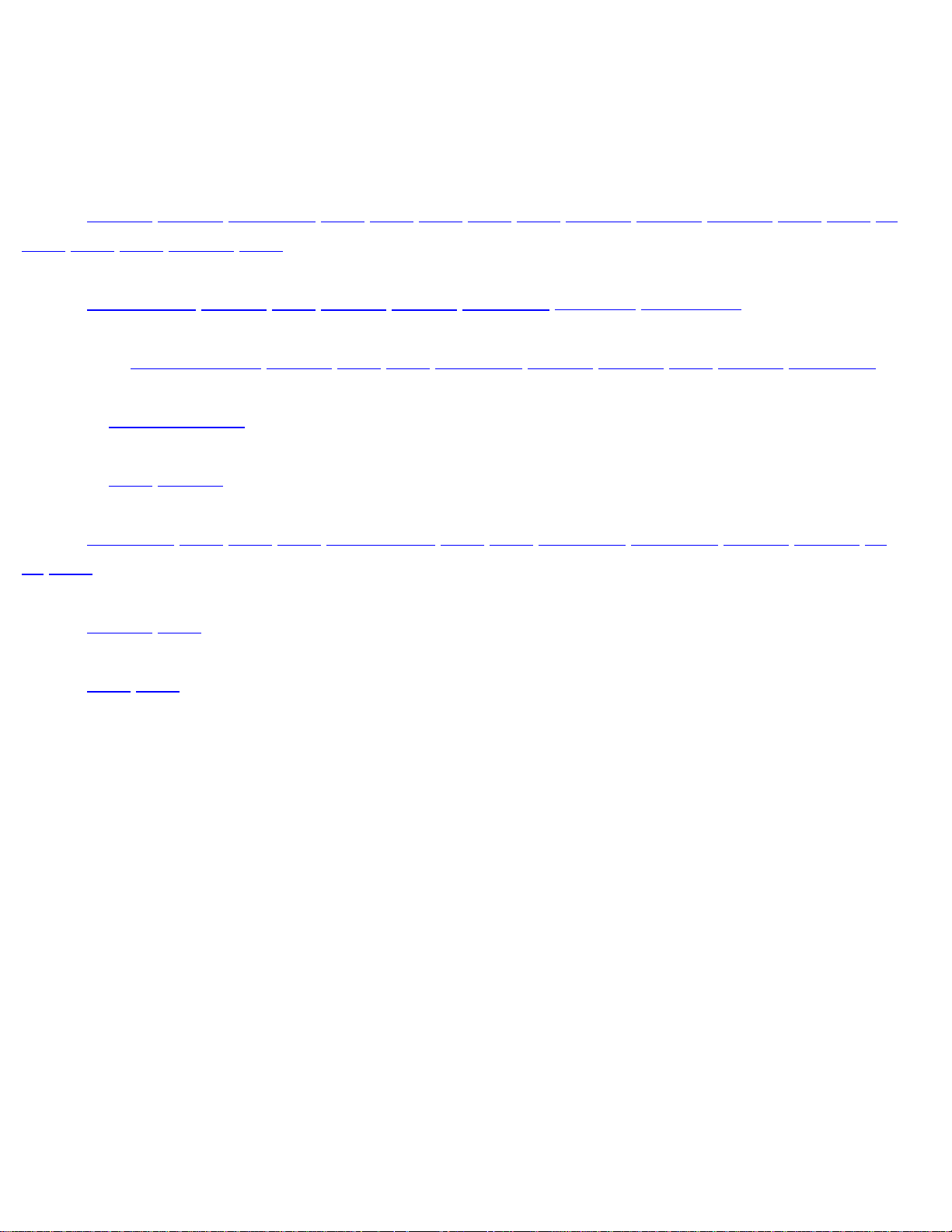
Customer Care and Warranty
客戶服務與保固
請選擇您所在的國家 / 地區,以便閱讀保險內容﹕
西歐﹕
奧地利 比利時 塞浦路斯 丹麥 法國 德國 希臘 芬蘭 愛爾蘭 意大利 盧森堡 荷蘭 挪威 葡
萄牙 瑞典 瑞士 西班牙 英國
東歐﹕捷克共和國 匈牙利 波蘭 俄羅斯 土耳其 保加利亞 斯洛伐克 斯洛維尼亞
拉丁美洲﹕安的列斯群島 阿根廷 巴西 智利 哥倫比亞 墨西哥 巴拉圭 秘魯 烏拉圭 委內瑞拉
北美洲﹕美國與加拿大
太平洋﹕澳洲 紐西蘭
亞洲﹕孟加拉國 中國 香港 印度 印度尼西亞 日本 韓國 馬來西亞 巴基斯坦 菲律賓 新加坡 台
灣 泰國
非洲﹕摩洛哥 南非
中東﹕都拜 埃及
file:///D|/EDFU/crt_17_6/edoc/t_chi/WARRANTY/WARRANTY.HTM2005-04-08 ¤U¤È 03:48:22
Page 20
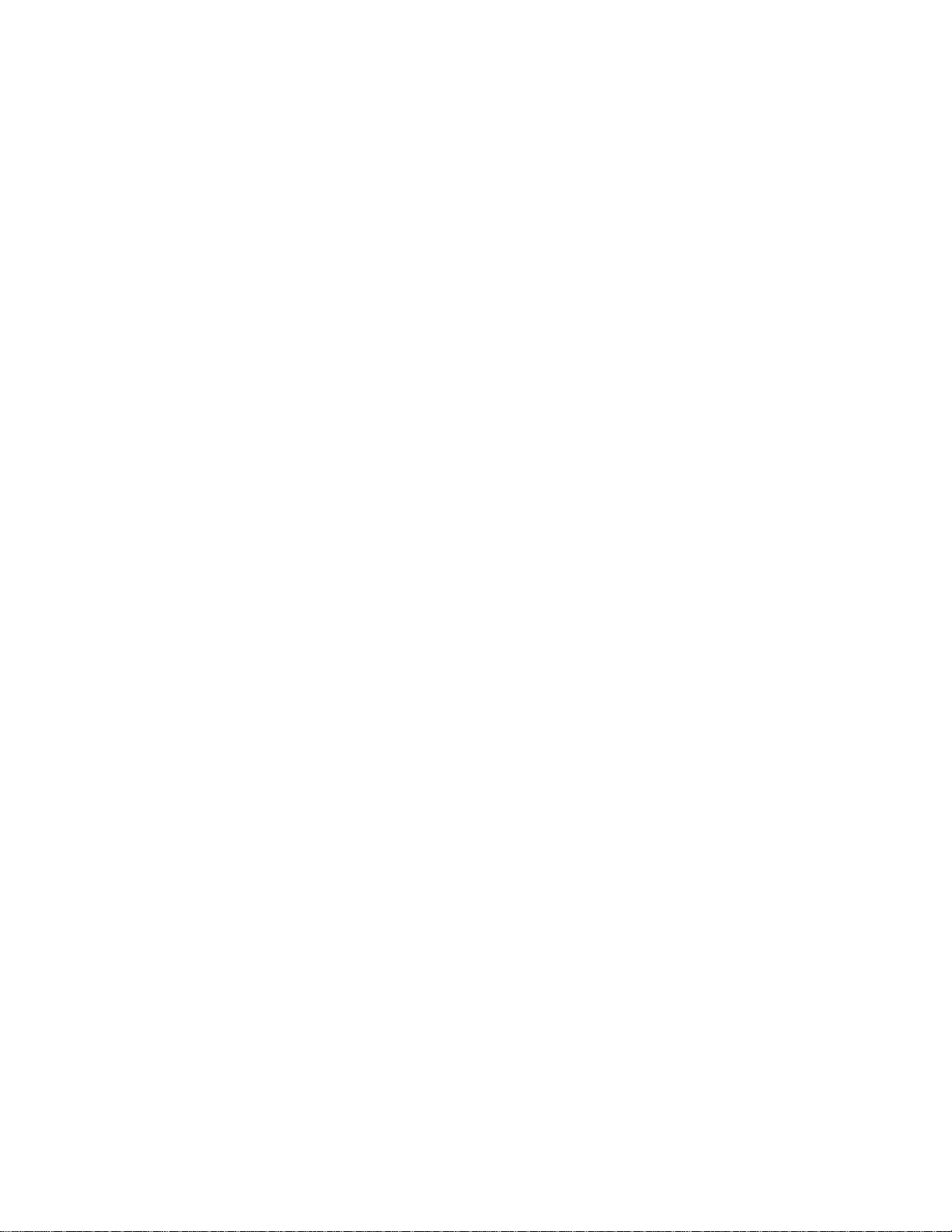
Frequently Asked Questions
常問問題
1.
"專為視窗設計"標語所代表的意義為何?
"專為視窗設計"標語所代表的意思是你所用的飛利浦(Philips) 顯示器能滿足
PC9x (97, 98, or 99) 系統設計指南的要求及建議並且能通過嚴厲的微軟視窗硬
體品質實驗室(WHQL) 測試。
2.
與麥金塔相容的型號為何?
所有表列之飛利浦顯示器都和麥金塔相容。但是﹐或許你仍需要一個轉接器以
連接該顯示器到你的麥金塔系統。請與你的經銷商/轉售商接洽所有細節。
3.
什麼是TCO?
TCO是瑞典語的縮寫,即瑞典專業從業員聯盟。
4.
什麼是MPR?
MPR是瑞典語縮寫﹐即瑞典國家量測與測試委員會。
5.
MPRII,TCO92,TCO95與TCO99之間有何差異?
根據一般的標準等級﹐TCO99是檢定的最高等級。其次是優於TCO92的
TCO95﹐而TCO92又優於MPRII﹐以下我們將依每一類別將多數標準加以比
較。.
-TCO 92於2000年6月30日停用
file:///D|/EDFU/crt_17_6/edoc/t_chi/FAQ.HTM (1 of 12)2005-04-08 ¤U¤È 03:48:25
Page 21
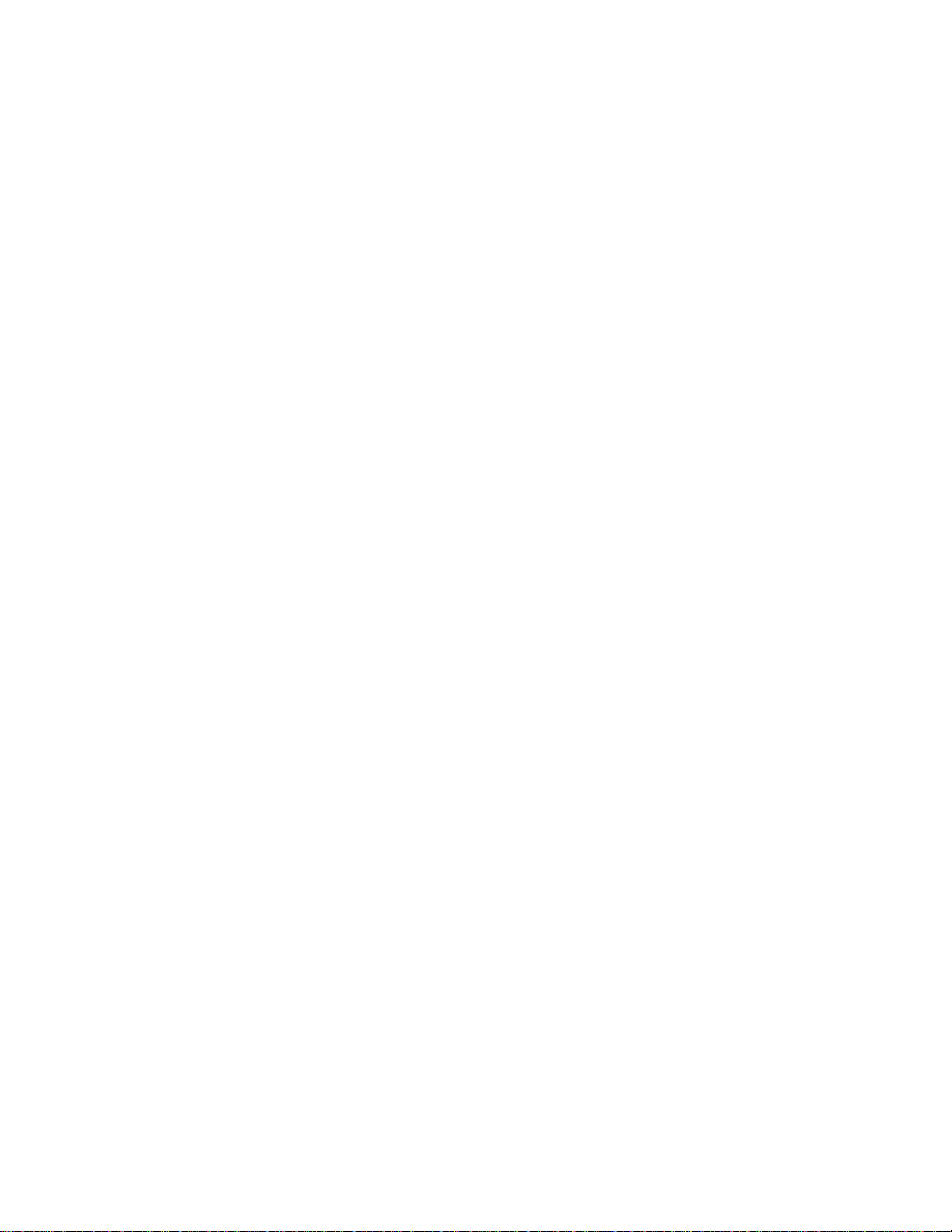
Frequently Asked Questions
-TCO 95 於2003年12月31後停止申請
放射
MPRII:設定視覺顯示器之低放射準則。
TCO92:比較 MPRII 增加更多嚴格的標準。
TCO95:更艱困的TCO92 準則。
TCO99:描述比TCO95更嚴苛的標準與測試方法。
TCO’03 : 與TCO99標準相同再加上測試之不確定度
安全:
MPRII:不需要
TCO92/TCO95/TCO99/TCO'03:全部都需要。
節省能源:
MPRII:不需要。
TCO92:待命模式<30W,關閉模式<8W。
TCO95:待命模式<30W,關閉模式<8W。
TCO99: 待命模式<15W,關閉模式<5W。
TCO'03: 待命模式<15W,關閉模式<5W。
人類視覺工程學:
MPRII:不需要
TCO92:不需要。
TCO95:包括最低對比等級﹑閃爍與劇烈跳動。
TCO99:緊縮TCO95準則。
TCO’03:針對CRT顯示器比TCO’95有較嚴苛的要求, 對於液晶顯示器螢幕色
彩有新的要求。
生態:
MPRII:不需要。
TCO92:不需要。
TCO95:設定一般性的生態標準﹐包括回收準備﹑環境政策與環境檢定。
TCO99: 進一步的緊縮TCO95準則。
TCO'03:要提供回收資訊給消費者
file:///D|/EDFU/crt_17_6/edoc/t_chi/FAQ.HTM (2 of 12)2005-04-08 ¤U¤È 03:48:25
Page 22
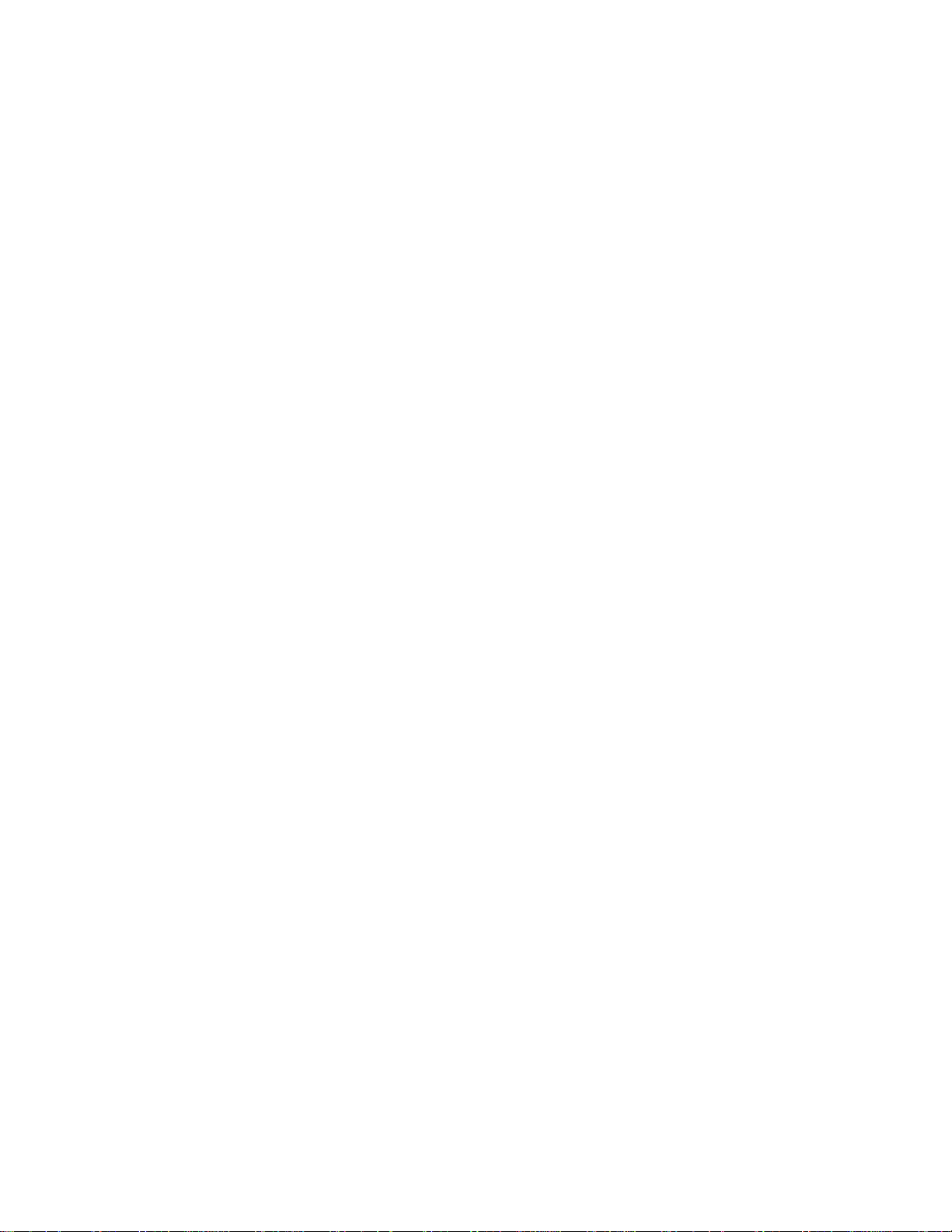
Frequently Asked Questions
6. 我如何啟動節省能源功能?
進入”我的電腦”並選擇”控制台”再選擇”顯示器控制”。撰擇”所有內設
選擇”再從內設驅動器表內選你的飛利浦顯示器型號。隨插即用(Plug and
Play)將為你自動啟動環境保護局(EPA)的計時盒。在DOS或Windows 3.1系
統﹐首先你必須確定你的個人電腦有支援省能源功能。
7.
什麼是更新率?
“更新率”表示每秒鐘垂直掃瞄整個螢幕之次數。換句話說﹐如果一個顯示器
的更新率是85 Hz﹐那麼它的螢幕是被更新—或是垂直掃瞄—每秒鐘85次。更
高的螢幕更新率表示較佳之影像穩定性﹐以及更少的螢幕閃爍。較高的螢幕更
新率能讓使用者能在螢幕面前工作長時間而不會感到眼睛疲勞﹐並避免壓力。
如需改變更新率﹐可進入”開始/設定/控制台/顯示/性質/設定/進階/配接卡”
Windows設定﹐顯示器將自己自動調整顯示卡。
8.
為什麼螢幕上之畫面有閃爍現象?
低更新率或電氣干擾是典型導致畫面閃爍的原因。可能的對策方案包括以下幾
項︰
•
確認所安裝之顯示卡驅動軟體是否正確
•
查明所有的電氣用品(例如行動電話)都遠離顯示器1 公尺遠以上
•
將顯示器放置於其它遠離電氣干擾的位置
•
調整更新率至75 Hz或更高。
9.
我應如何調整顯示器的解析度?
可用之解析度係因你所用之顯示卡以及彩色驅動軟體的能力而定。在Windows
‘95下﹐你可以在”顯示器性質/設定”選單上選擇需求之解析度。
10.
我應如何調整螢幕大小﹑位置以及旋轉?
file:///D|/EDFU/crt_17_6/edoc/t_chi/FAQ.HTM (3 of 12)2005-04-08 ¤U¤È 03:48:25
Page 23
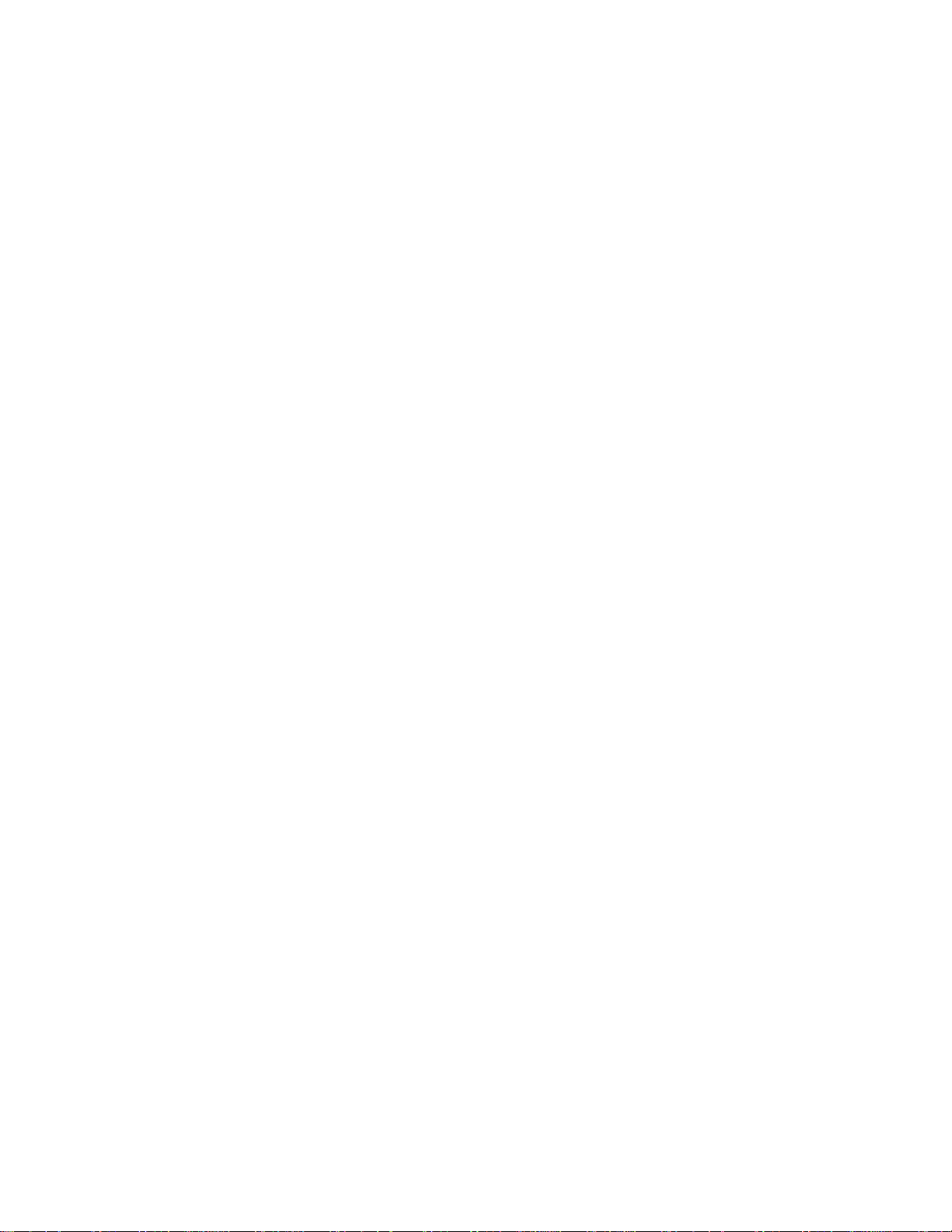
Frequently Asked Questions
依據你所擁有之機型而定﹐你可以使用客戶最大化(CustoMax)軟體之幕上顯示
(OSD)或者顯示器上的控制按鈕。
11.
如果在做顯示器調整時調整不出來﹐怎麼辦?
只需簡單地按OK按鈕﹐然後選擇”回復至工廠設定”以回復所有的設定。
12.
什麼是LightFrame
TM
?
LightFrame
TM
是飛利浦公司技術的突破點﹐它提供一種獨一無二而且革命性
的方案﹐用於增加顯示器的明亮度以及清晰度。使用LightFrame
TM
技術﹐使
用者能感受到所顯示之影像或相片能有像電視的品質效果﹐而且在視窗系統下
使用其它應用軟體時也不會降低顯示器性能。
13.
LightFrame
TM
是如何做到的?
LightFrame
TM
包含一個應用軟體以及一個嵌置在顯示器內之積體電路(IC)。
同時﹐它們可以使得使用者定義之視窗或螢幕區域增加其亮度以及清晰度。獨
一無二之LightFrame
TM
科技﹐在改善相片與影像顯示品質方面的成就﹐特別
引人注目。
14.
LightFram
TM
對我們有何重要性?
使用LightFrame
TM
﹐所選用之飛利浦顯示器當在維持文字基礎應用軟體程式
之顯示性能時﹐仍能傳送電視品質的影像與相片。其結果是﹐所觀看之電影以
及其它影像會更明亮﹑更活潑﹔相片會更充滿生氣且更栩栩如生。
15.
任何其它的品牌都會有此特點嗎?
LightFrame
TM
技術是由飛利浦發明及開發的﹐而且已取得專利權。只有在飛
利浦顯示器才擁有此項獨一無二的特點。
file:///D|/EDFU/crt_17_6/edoc/t_chi/FAQ.HTM (4 of 12)2005-04-08 ¤U¤È 03:48:25
Page 24
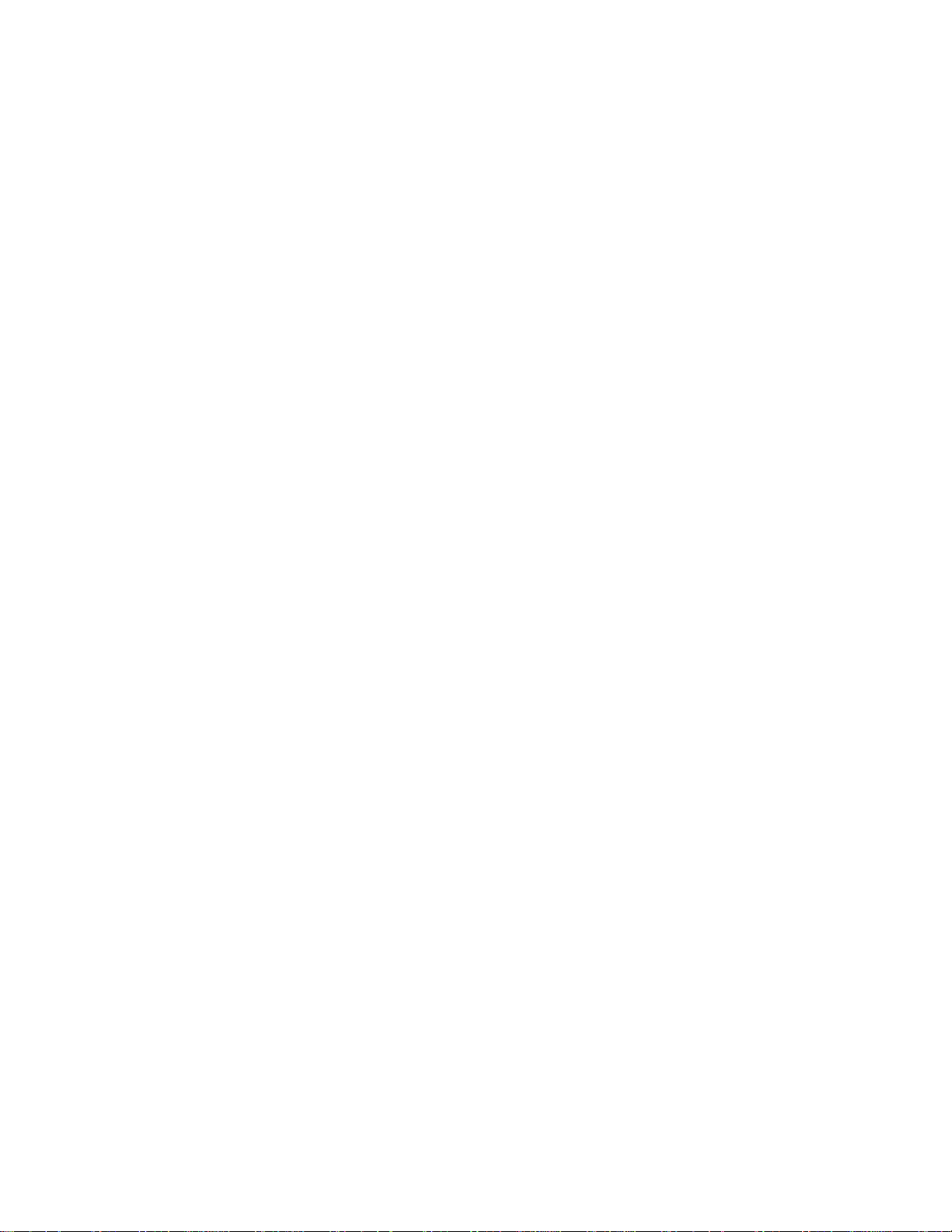
Frequently Asked Questions
16.
LightFrame
TM
會縮短顯示器之使用壽命嗎?
答案是不會的。許許多多的測試已經確定LightFrame
TM
並無不利於顯示器壽
命。現今最先進的飛利浦顯示器應用改良的磷光劑而且專為高光線輸出效果而
設計。LightFrame
TM
通常使得相片以及影像更突出。儘管被突顯區域的最高
明亮度有強烈的增加﹐而會導致陰極退化的決定性因素-- 平均明亮度卻不致於
會增加。無論如何﹐一特殊的自動射束限制器(ABL)電路可用來保持顯示器之
最大平均明亮度並使之限制於可接受的水準。
17.
我收到一警告訊息﹐我的顯示器”也許不支援LightFrame
TM
”﹐但我很
確定我的顯示器有支援。出了什麼毛病?
只有飛利浦驅動器能夠確定你的顯示器是否已裝了LightFrame
TM
﹐無商標名
的Windows驅動器則無法做到。將顯示器隨附的特殊飛利浦驅動器安裝上去。
如果安裝過飛利浦驅動器之後﹐該警告訊息仍持續閃動﹐則不必理會該訊息。
這不會影響LightFrame
TM
的正常運作。
18.
當系統不再連接到有LightFrame
TM
的顯示器時﹐例如﹐當我把筆記型電
腦帶上路時﹐將會發生什麼事?
飛利浦獨有的LightFrame
TM
特點需要安置於顯示器上之硬體以及安裝於系統
內之軟體的共同運作。它只在內建硬體接收來自系統軟體的指令的顯示器上才
能發揮功能。沒有安裝有LightFrame
TM
硬體之顯示器以及系統軟體﹐
LightFrame
TM
是不會有作用的。
19.
什麼是”超空間設計”(XSD)?
XSD 即代表超空間設計﹐它是飛利浦的突破性進展﹐將陰極射線管(CRT)顯示
器底座減小。飛利浦XSD顯示器兼備了世界上最小底座﹐以及擁有最佳的螢幕
性能的優點。
file:///D|/EDFU/crt_17_6/edoc/t_chi/FAQ.HTM (5 of 12)2005-04-08 ¤U¤È 03:48:25
Page 25
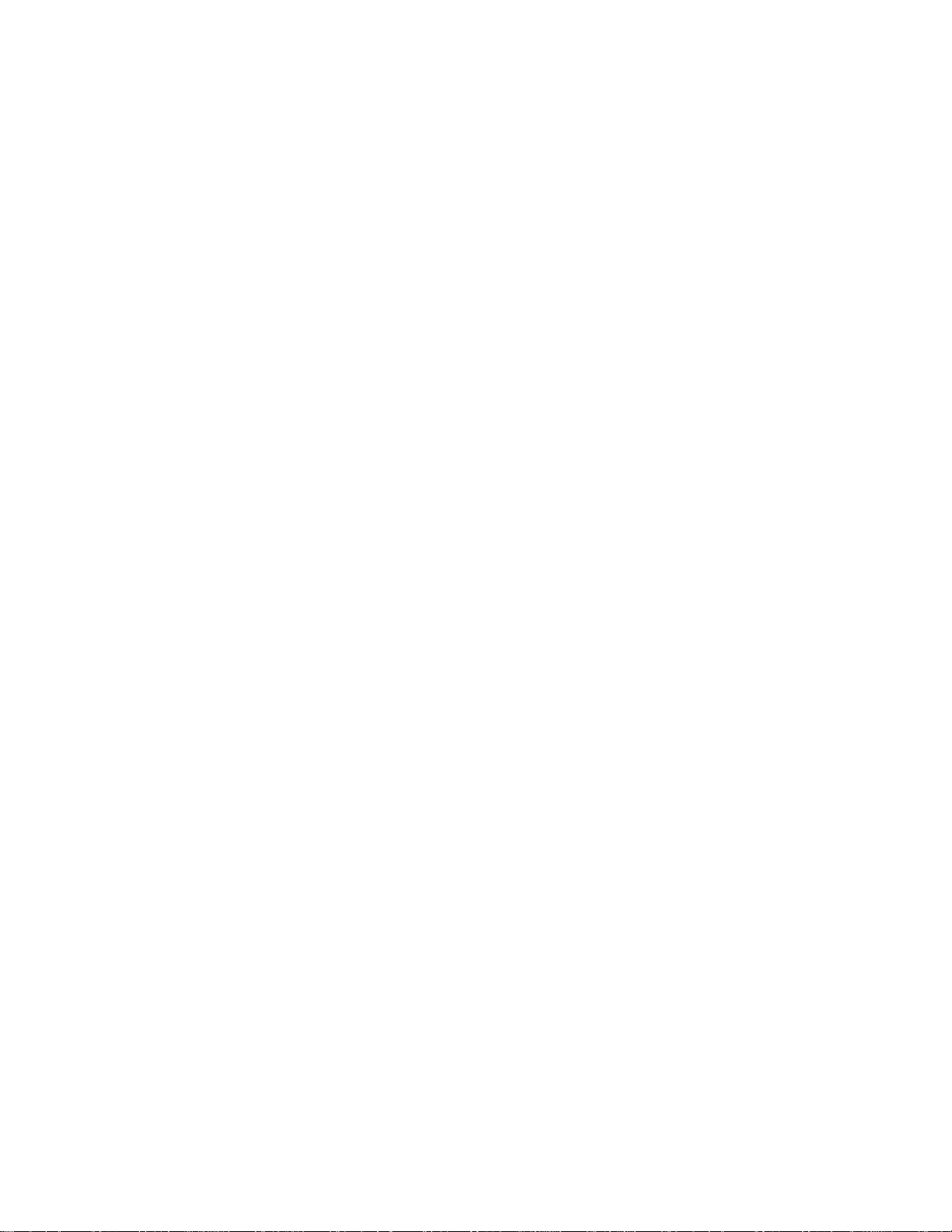
Frequently Asked Questions
20.
飛利浦如何做到超空間設計?
飛利浦藉由短深管以及一個可以縮減XSD顯示器超出桌面之尺寸的專業設計製
程﹐達到減小CRT顯示器底座的突破性進展。
21.
飛利浦在顯示器音響方面的對策為何?
並非所有的使用者都需要多媒體能力。為了給予使用者選擇的自由﹐飛利浦提
供了一個選擇性的多媒體總部(型號︰6G3B10)該多媒體總部替代了顯示器之可
移除式標準台座。
22.
那些機種可以和多媒體總部結合?
以下的幾個機種可以和多媒體總部結合︰
107B5, 107E6,107F6, 107S6, 107T6。
23.
飛利浦多媒體總部的規格為何?
可參看刊錄於產品訊息頁上的詳細多媒體規格。
24.
為什麼多媒體總部能優於分離式擴音器?
多媒體總部的主要優點是其所佔空間極小。事實上﹐它一點都不多佔空間︰顯
示器深度與寬度都不變。僅僅只有增加顯示器的高度3公分。
25.
到那裏可以買到能與我的飛利浦顯示器結合之多媒體總部?
請與你的經銷商/轉售者接洽細節。
26.
自動校準能做些什麼?
file:///D|/EDFU/crt_17_6/edoc/t_chi/FAQ.HTM (6 of 12)2005-04-08 ¤U¤È 03:48:25
Page 26
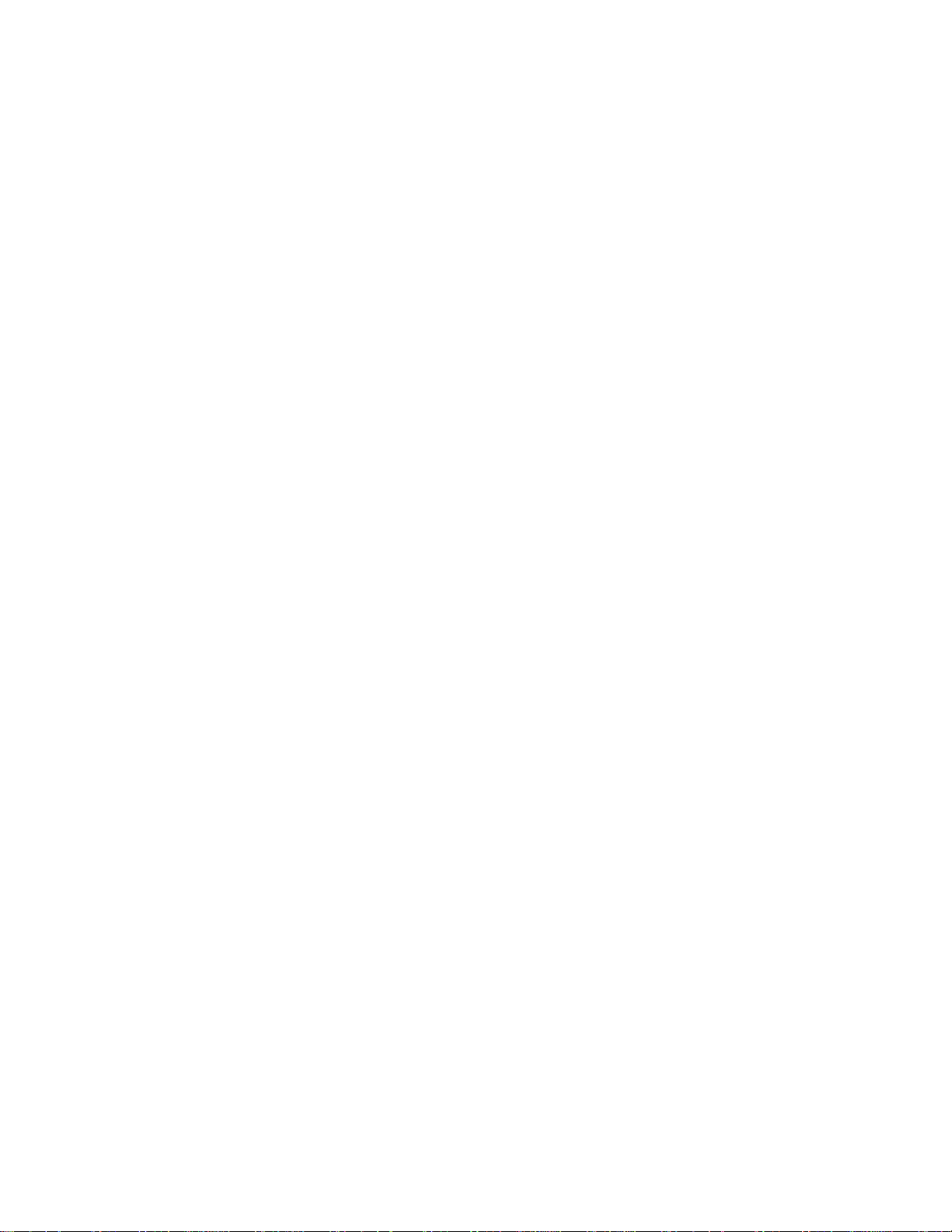
Frequently Asked Questions
它可以使你的顯示器表現的更佳而且壽命更持久。當顯示器老化後﹐其明亮度
會逐漸地減弱﹐而色彩也會改變。這種為人所知的過程存在於所有的顯示器。
最後在多年之後﹐顯示器的明亮度會減弱到它初始值之50%以下。到了這個階
段﹐顯示器的壽命就終止了。自動校準功能會定時地重新調整色彩度以及發光
度以達到其初始值。
27.
飛利浦自動校準特點如何讓我受益?
使用自動校準功能可以比代表顯示壽命終止之50%退化點而多出33%顯示器發
光性。這要拜自動校準之賜﹐舉例來說﹐一個具10,000小時正常壽命之顯示器
可以延續壽命達13,300小時之久﹐整整長約三分之一壽命。
28.
自動校準是如何做到的?
在校準過程﹐不同的預先定義之黑色與白色影像會顯示在螢幕上。紅﹑綠﹑藍
色光束流被精確的量測﹐並和儲存在顯示器內的原始值加以比較。將個別的光
束增益值加以重新調整﹐可以將其間差異減小至零。內設值係在生產期間被儲
存起來的。如果使用者自行設定色溫後﹐此新值會取代原始內設值而成為新的
內設值。
29.
應在何時做校準呢?
校準過程不需超過6秒鐘。在校準期間﹐會有一些不同的特定影像會顯示出
來。在校準完成後原始的影像會再次顯現出來。不需要定時進行重校工作。在
顯示器升溫後才需要做校準。當顯示器接收到訊號﹐指示即將切換到睡眠模
式/待命模式時﹐自動校準即會發生。
file:///D|/EDFU/crt_17_6/edoc/t_chi/FAQ.HTM (7 of 12)2005-04-08 ¤U¤È 03:48:25
Page 27
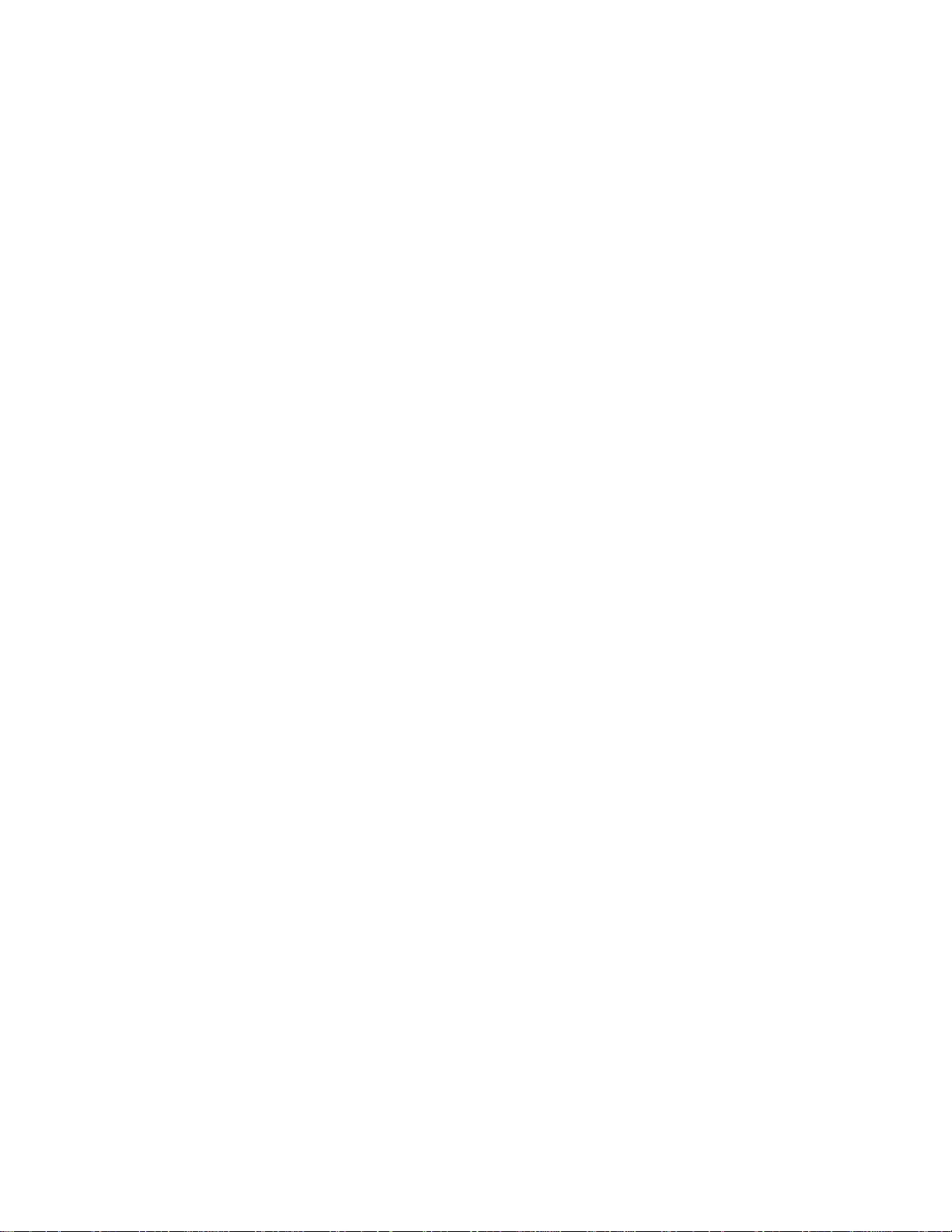
Frequently Asked Questions
30.
那些飛利浦顯示器機型裝有自動校準功能?
新機型202P﹑ 201B 與 109P裝有自動校準功能。
31.
主選單顯示”主選單鎖住”。按下前控制面板沒有作用。要如何解除此項功
能?
按下並維持OSD選單鍵約15秒鐘直到畫面顯示” OSD主選單解除”。
32.
我的螢幕顯示”沒有同步輸入”﹐應如何排除它呢?
檢查以下各項以尋求對策︰:
•
影像電纜線的連接插銷彎曲
•
確認電腦電源是否有打開
•
確認VGA電纜線有確實接妥
•
確認顯示器後面的BNC/D-Sub聯結器在其正確的位置﹐較新的機型在輸
入訊號選項下之幕上顯示有此選項。
•
影像卡也許不符合視訊電子標準協會(VESA)所訂之標準(試著將此顯示
器接上另一台電腦看看))
33.
為什麼我的顯示器顯示”超出範圍”?
裝在你的電腦內之影像卡也許相對於顯示器規格太高了。請與電腦製造商接洽
file:///D|/EDFU/crt_17_6/edoc/t_chi/FAQ.HTM (8 of 12)2005-04-08 ¤U¤È 03:48:25
Page 28
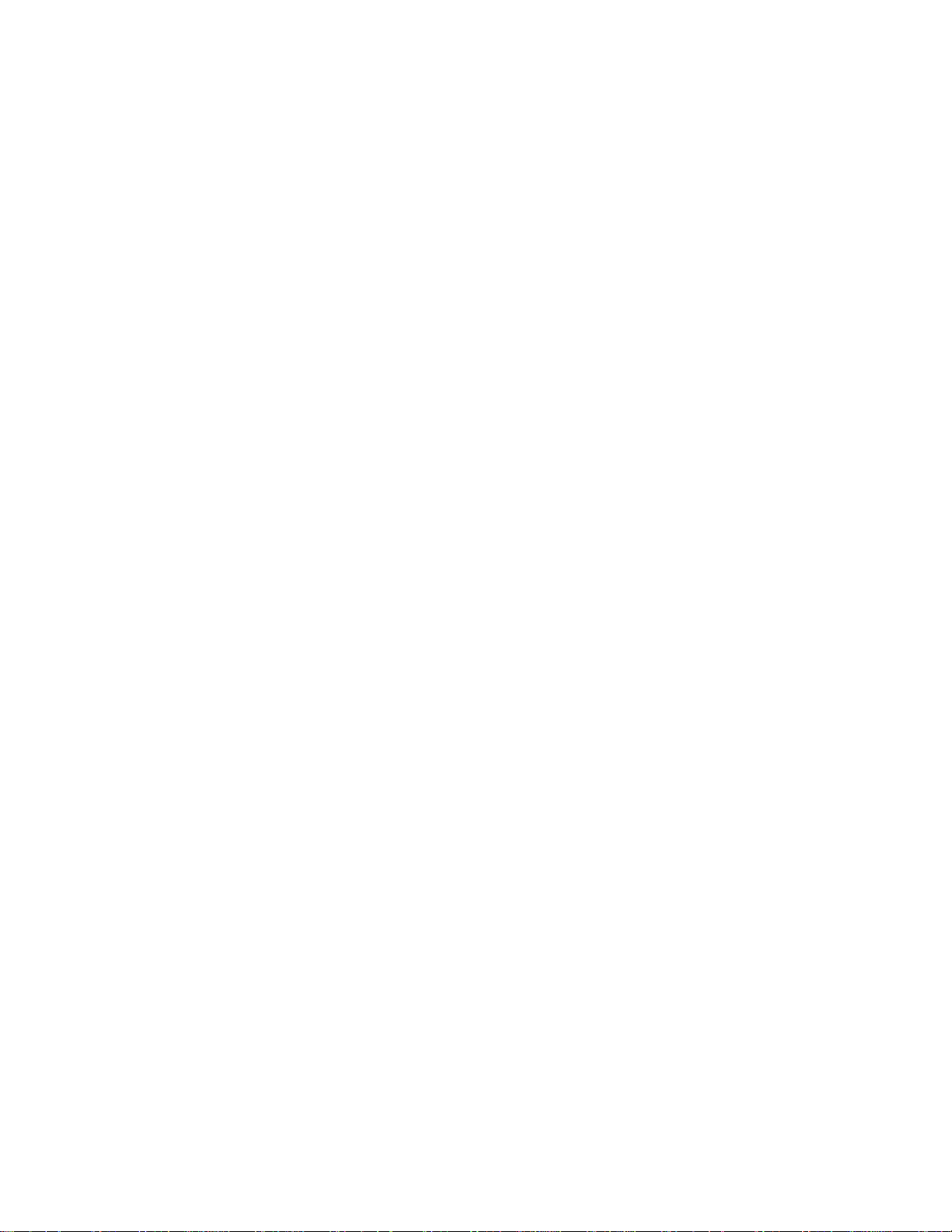
Frequently Asked Questions
以尋求如何降低作業系統解析度的細節。
34.
什麼是波紋?為何我的顯示器有這種波浪形現象?
波紋是陰極射線管(CRT)擁有之波浪形外觀的一種自然效果或現象。而該波浪
形係重覆而且疊加在螢幕上頭成為波狀影像。以下是幫助你降低或減小此種效
果的一些建議︰
•
某些顯示器擁有去除波紋功能﹐啟動它至開啟位置或經由顯示器上的
OSD調整波紋去除功能。
•
為特定尺寸大小之顯示器變更解析度至建議標準值
•
改變視窗觀看花紋/圖案直到波紋效果可見度減小。
•
改變水平與垂直尺寸使波紋效果降低至完美狀態。
35.
我的顯示器似乎少了一種或幾種顏色﹐我應如何校正它呢?
•
如果OSD選單也少了一種顏色﹐則請與售服部接洽細節
•
設定色溫至9300色調
•
檢查影像電纜線有否插銷彎曲
•
影像卡有可能已產生瑕疵(試著將此顯示器接到另一台電腦看看)
36.
何時我應對顯示器做去磁動作﹐它會產生噪音﹐這是正常嗎?
是的﹐當經由OSD進行去磁動作時﹐顯示器相對地會產生噪音﹐這是正常的。
請了解到有許多機型在任一時刻(直到10分鐘)無法做去磁動作超過一次。這是
因為該裝置裝有一溫度感應電阻器。當裝置去磁時﹐電阻值增加而產生熱量﹐
而當達到某一溫度時﹐電阻會上升而阻止電壓到達於去磁線圈。這就是停止去
磁器作用的原因。而且這個裝置的電阻值在其冷卻後會降低下來﹐此時去磁功
能會回復至正常。這是一種國際性的設計而且也是一種工業標準﹐不是飛利浦
顯示器專有的。請了解到並不是所有飛利浦的機型都有手動去磁功能。有一些
file:///D|/EDFU/crt_17_6/edoc/t_chi/FAQ.HTM (9 of 12)2005-04-08 ¤U¤È 03:48:25
Page 29
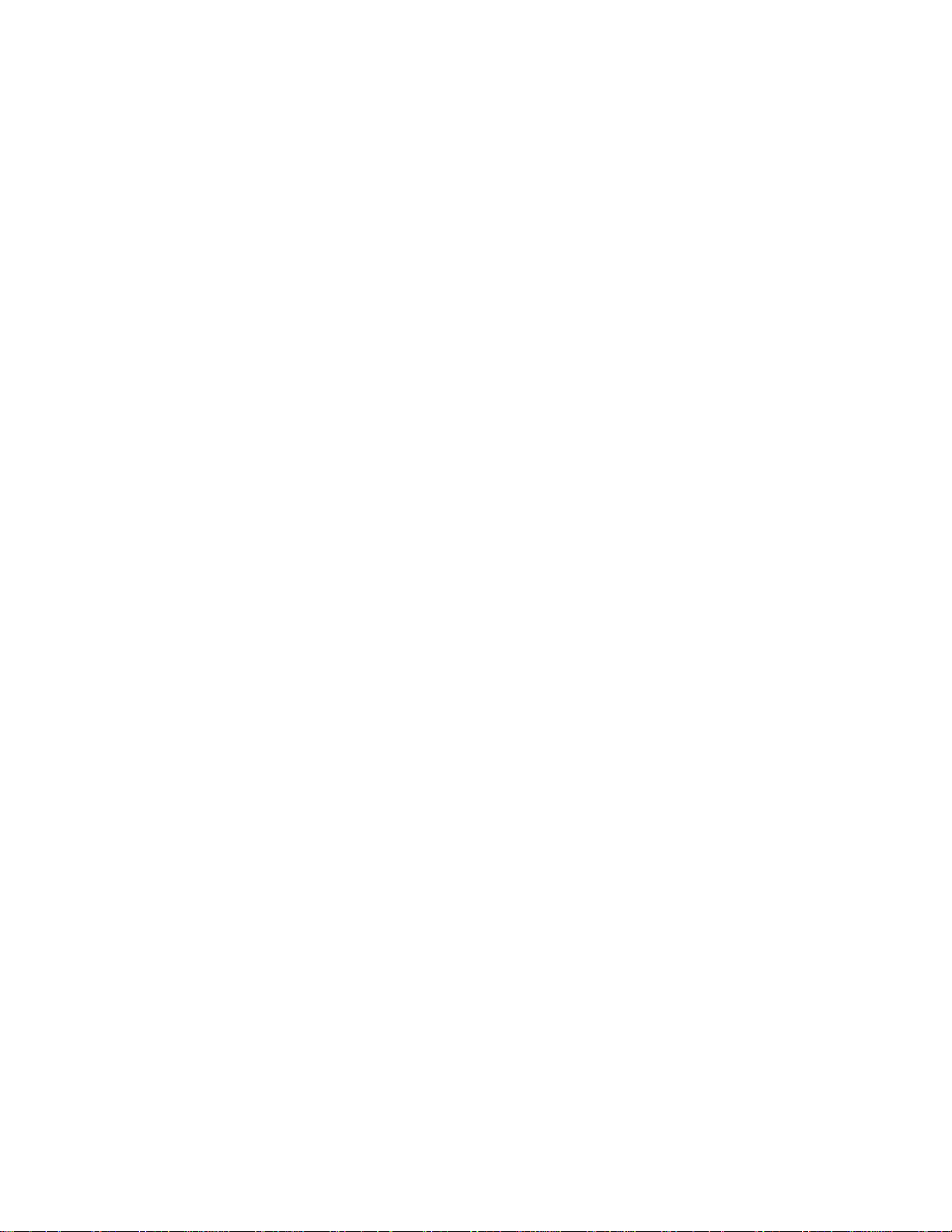
Frequently Asked Questions
機型內建有自動去磁特點﹐在打開顯示器時﹐會自動對顯示器做去磁動作。
37.
我應如何調整螢幕上的畫面?
請執行以下步驟來修正畫面影像︰
•
經由OSD選單重置你的顯示器
•
在OSD裡頭調整水平(寬度)及/或垂直尺寸(高度)
•
變更顯示器時間模式的選擇﹐使之在建議之解析度下工作
38.螢幕上之畫面邊緣似乎會扭曲﹐我應如何修正它?
請執行下述之步驟以修正畫面影像︰
•
磁性或電氣干擾係典型的因素導致畫面幾何形狀不佳。請將顯示器放置
於不同的位置。
•
經由OSD選單重置顯示器至工廠預設值
•
在顯示器OSD內﹐進入幾何選單並且執行必要的調整
•
變更顯示器時間模式選擇至建議解析度
39.
畫面看起來太暗了﹐我應如何修正它呢?
經由顯示器OSD調整明亮度/或對比。某些機型在顯示器OSD裡頭之進階控制
下有影像輸入選擇。大部份的電腦需將之設定在0.7 V 。
請檢查以下各項以尋求對策︰
•
如果OSD選單也太暗了﹐則請接洽客服部前來維修。
•
經由OSD選單重置顯示器
•
經由OSD選單改變色溫設定至9300色調
•
設定對比至最大程度(100)且明亮度設至中等程度(50)
•
影像卡可能已有瑕玼(試著連接顯示器至另一台電腦)
40.我發現我的飛利浦顯示器上的螢幕出現兩條細水平線﹐這正常嗎?
file:///D|/EDFU/crt_17_6/edoc/t_chi/FAQ.HTM (10 of 12)2005-04-08 ¤U¤È 03:48:25
Page 30
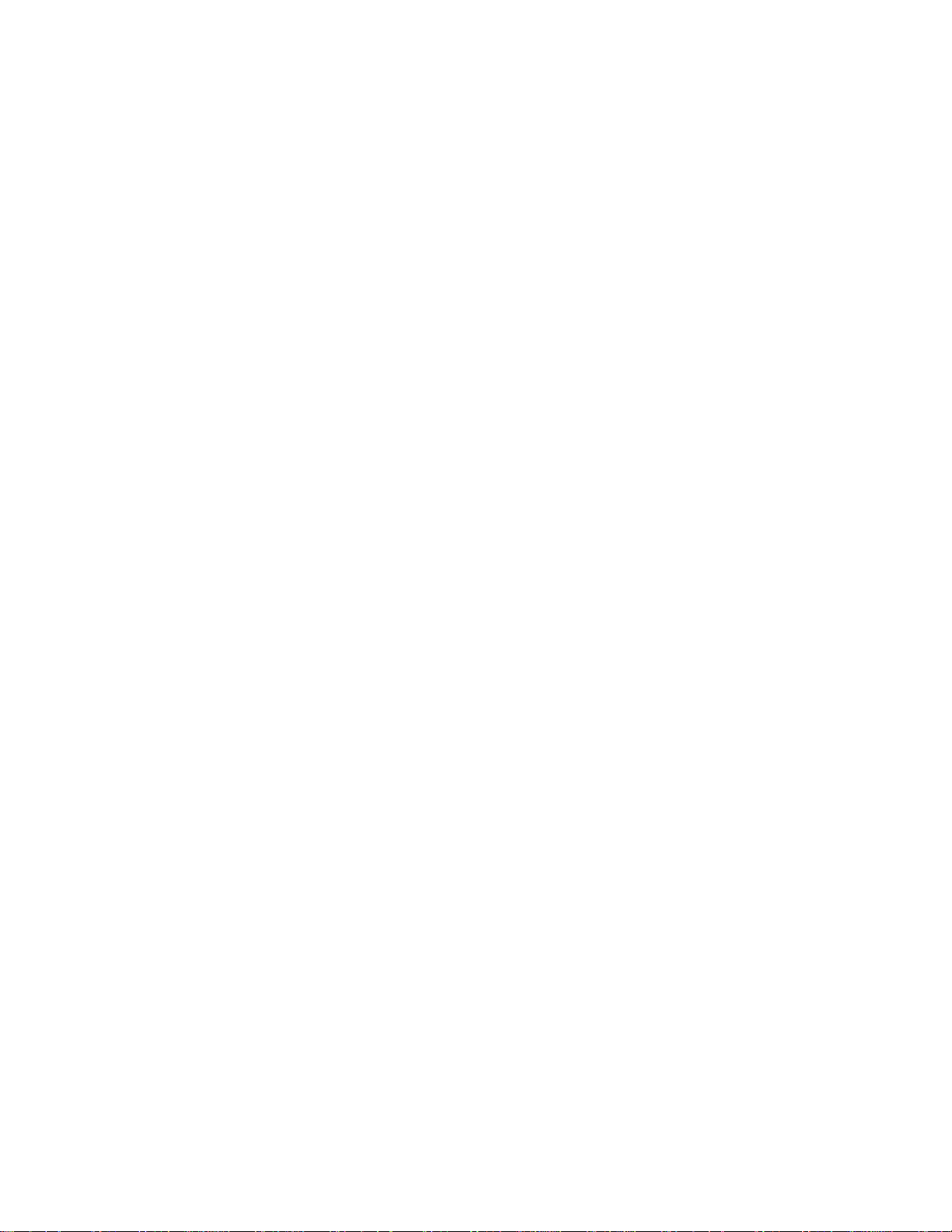
Frequently Asked Questions
這種現象是會發生在飛利浦107P, 109P and 202P 顯示器上﹐而且那是正常
的。你的顯示器裝有孔隙護柵﹐其包括有很細的垂直金屬線以使電子束對準螢
幕上的螢光點。為防止振動﹐並且保持它們能與映像管對齊﹐另需要兩條水平
抑制線。這些安置在離螢幕頂端三分之一至三分之二的地方。如此﹐因為該兩
條線投射少量的陰影到螢幕表面上﹐使得你能看到兩條非常細的水平線在你的
螢幕上頭。你會在飛利浦及其它品牌使用孔隙護柵技術之任何一個顯示器產品
上發現這些線條。
41.我要如何增加顯示器上的色彩顯示?
影像卡所佔之影像記憶體量將決定你的電腦螢幕所能顯示的色彩數量。如你的
影像卡記憶體已接近用完﹐你將需要安裝最新版的驅動器在電腦上或者將影像
卡記憶體升級。請與你的電腦或影像卡製造商接洽更多的細節。
42.為何我的顯示器上沒有畫面?
•
檢查壁上插座有否電源。接上其它的產品以確認是否有電。
•
確認電源電纜線有正確地連接上壁上插座以及顯示器。
•
檢查電源按鈕有否打開。
•
拔掉顯示器插頭大約1分鐘﹐再插上。再打開顯示器。
43.
即使是電源LED是黃色/琥珀色/閃綠色的﹐為什麼我的顯示器沒有畫面?
•
按住電腦上的Ctrl鍵並重新開你的電腦。如果在開啟程序期間﹐你有看
到任何的畫面﹐請確認你的影像卡的設定是否正確(在Windows系統下﹐請
進入控制台並選擇顯示)。
•
檢視影像電纜線沒有損壞﹑彎曲或者在連結器裏的插銷有損壞情況(請了
解到部份的VGA連結器都有一支銷是空的)。如果有所損壞﹐則請更換一條
新的電纜線。
•
檢視電纜線有被正確的接上電腦。
•
按下任一鍵盤上的按鍵﹐以喚醒在省電模式下的電腦。
file:///D|/EDFU/crt_17_6/edoc/t_chi/FAQ.HTM (11 of 12)2005-04-08 ¤U¤È 03:48:25
Page 31

Frequently Asked Questions
44.即使是電源LED是綠色的﹐為什麼我的顯示器沒有畫面?
•
確認顯示器的對比與明亮度設定。首先按下並保持5(-)按鈕以增加對
比﹐然後按下並保持住
4(+)按鈕以增加明亮度。這些按鈕係位於顯示器的
前面。
•
同時按下5(-)按鈕與OK按鈕以切換輸入A|B。
•
試著做並重覆上述之步驟48。
45.在我按下ON/OFF按鈕後﹐為何畫面會快速的消失?
這是飛利浦顯示器設計上的特點﹐用於保持你的顯示器的壽命。請在打開與關
閉顯示器中間能間隔5秒鐘﹐你的畫面即會回復。
file:///D|/EDFU/crt_17_6/edoc/t_chi/FAQ.HTM (12 of 12)2005-04-08 ¤U¤È 03:48:25
Page 32

Glossary
術語表
A B C D E F G H I J K L M N O P Q R S T U V W X Y Z
A
Autoscan
(自動掃描)
飛利浦「晰利」(Brilliance)顯示器的一種基於微處理器的功能,能夠自動探測已經安裝的
視頻卡輸入信號的水平和垂直頻率。因此,自動掃描顯示器能夠使用多種類型的視頻卡。
MultiSync(NEC之註冊商標)具有類似功能。
返回頁首
B
Balanced pincushion
(均衡枕形)
請參閱 Geometric distortion(幾何失真)。
BNC connection
(BNC連接)
一種特殊的接頭結構,用於配備較高掃描頻率的某些顯示器。BNC連接能夠提供視頻信號通
路的最佳屏蔽和匹配特徵阻抗,確保最佳視頻性能。
file:///D|/EDFU/crt_17_6/edoc/t_chi/GLOSSARY/GLOSSARY.HTM (1 of 22)2005-04-08 ¤U¤È 03:48:29
Page 33

Glossary
返回頁首
C
CE Mark
(歐洲聯盟標誌)
歐洲聯盟標誌用於遵照歐洲聯盟安全、EMI和EMS要求,符合EMC和LV(低電壓設備)命令
的產品,在歐洲聯盟內出售的產品必須帶有該標誌。
Color temperature
(色彩溫度)
用一個黑色物體溫度(凱爾文度)描述輻射源色彩的一種方法,該黑色物體與該輻射源具有同
樣的主頻率。
大多數飛利浦顯示器都可以將色彩溫度設定為任何需要的值。
Contrast
(對比度)
影像中最亮部份和最暗部份之間的比率。影像中最暗部份由未激勵的螢光體的亮度確定,而該
file:///D|/EDFU/crt_17_6/edoc/t_chi/GLOSSARY/GLOSSARY.HTM (2 of 22)2005-04-08 ¤U¤È 03:48:29
Page 34

Glossary
亮度又取決於環境光線的反射角度。因此,在環境光線強時對比度下降。黑色矩陣顯像管反射
的環境光線較少。因此比其他電子管具有更高對比度。
Convergence error
(收斂偏差)
光束失準,導致三個光束中一個或多個穿過陰影屏蔽中的錯誤孔,擊中錯誤的三位組中的一個
螢光點。
收斂偏差通常以毫米表示,在螢幕上顯示為三個定義明確的點,稱為A、B和C(見下圖)。
也稱為會聚失準。
指定會聚錯誤的點。
Convergence-error correction
(收斂偏差校正)
校正會聚錯誤的一種方法,旨在確保三個光束同時落在同一個三位組上。通常需要使用偏向線
圈中的特殊收斂偏差校正線圈。
CRT
(陰極射線管)
陰極射線管-所有符合以下條件之電子管均稱為陰極射線管﹕陰極放射的一個或多個電子光束
file:///D|/EDFU/crt_17_6/edoc/t_chi/GLOSSARY/GLOSSARY.HTM (3 of 22)2005-04-08 ¤U¤È 03:48:29
Page 35

Glossary
由於偏向電路而在螢光幕上定時掃描。電視和顯示器顯像管都是陰極射線管的特殊形式。
返回頁首
D
DDC (Display Data Channel
(顯示資料頻道)
)
DDC是指顯示器和電腦的通訊頻道。DDC功能允許顯示器控制器自動配置,以最佳方式利用
顯示,而無須用戶干預。DDC是隨插即用新方法的一項內容,導入PC市場中以便提高用戶友
好程度。
隨插即用的三個級別是﹕
(1)DDC1,顯示器將資料發往PC;
(2)DDC2B,PC可從顯示器索取資訊;和
file:///D|/EDFU/crt_17_6/edoc/t_chi/GLOSSARY/GLOSSARY.HTM (4 of 22)2005-04-08 ¤U¤È 03:48:29
Page 36

Glossary
(3)DDC2Bi,為雙向通訊-可指定顯示器,PC或圖形板可向顯示器下達命令。
DDC 1/2B
請參閱DDC
DDC 2Bi
請參閱DDC。
Degaussing
(消磁)
在開機時將顯像管陰影屏蔽和有關金屬部件消磁的過程,可最大限度減少影像變形。通常採用
一個特殊消磁線圈,一個衰減交流電流穿過該線圈,生成逐步衰減之交流磁場,使顯像管消
磁。有些顯示器提供手動消磁工具,該工具可於任何時間啟動。
Digital control
(數位控制)
基於微處理器的影像參數和視頻模態數位控制可實現對影像設定值和模態的全面控制,只需按
一下按鈕即可立刻調用所有設定值。此一功能十分先進,它允許用戶於任何時間切換至任何需
要的模態,而無須花費時間調整影像。目前大多數飛利浦顯示器都具備此種功能。
Dot pitch
(點距)
同一螢幕中相同色彩的兩個螢光點之間的最小距離。點距越小,顯示器的解析度越高。
file:///D|/EDFU/crt_17_6/edoc/t_chi/GLOSSARY/GLOSSARY.HTM (5 of 22)2005-04-08 ¤U¤È 03:48:29
Page 37

Glossary
Dot rate
(點率)
點時序脈衝的頻率,以MHz表示。它用於測量視頻卡和後續處理電路之間資料傳輸的速度。
也稱為視頻點率。
返回頁首
E
Electromagnetic radiation standards
(電磁輻射標準)
用於限制顯示器電磁輻射的國際標準。目前有兩類重要標準,均源於瑞典政府最初制定的條
例。
file:///D|/EDFU/crt_17_6/edoc/t_chi/GLOSSARY/GLOSSARY.HTM (6 of 22)2005-04-08 ¤U¤È 03:48:29
Page 38

Glossary
MPR-II
瑞典國家測量與測試委員會最初提出的標準。它規定顯示器電磁輻射的最高級別,目前已被用
為世界標準。MPR-II規定在距離顯示器中心50厘米處測量的最大許可靜電、電磁和電場水平
(請參閱表格)
TCO
(瑞典專業雇員聯合會)
1991年,瑞典專業雇員聯合會設定了比MPR-II更為嚴格的標準,該標準特別適用於交流電場
(AEF)。該TCO標準之所以更為嚴格,其原因是不僅許可磁場和電場級別低於MPR-II,
而且測量距離也縮短(請參閱表格)。
Electromagnetic radiation standards
(電磁輻射標準)
EMI (Electrical Magnetic Interference)
(電磁干擾)
源於電器或電子設備運轉的電及/或磁輻射。
EMS (Electrical Magnetic Sustainment)
(電磁容忍度)
在存在電及/或磁干擾的環境中,電器或電子設備正常運轉的能力。
返回頁首
F
Flicker
(閃爍)
影像強度的迅速變化,源於電子光束將影像掃入螢幕的有限時間。閃爍分為兩類﹕行閃爍的原
因是電子光束掃描影像的每一行;幀閃爍(若影像交織則為域閃爍)的原因是幀的重復率為每
秒50幀。在使用GUI和DTP軟體(背景為淺色)時可看到幀閃爍,為操作人員-特別是平時大
量使用顯示器的人員-帶來很大不便,使他們感到眼睛疲勞、頭痛、視力模糊、精神緊張等。
但是,該故障可以排除,其方法是將顯示器刷新率(每秒幀數)增加至約70Hz以上。年齡較
大的人對閃爍較不敏感。
file:///D|/EDFU/crt_17_6/edoc/t_chi/GLOSSARY/GLOSSARY.HTM (7 of 22)2005-04-08 ¤U¤È 03:48:29
Page 39

Glossary
返回頁首
H
Hertz
(赫茲)
頻率單位,以物理學家海因理奇.赫茲(1857-1894)命名。1赫茲(Hz)等於1週期/秒。
Horizontal dot pitch
(水平點距)
請參閱Dot pitch(點距)。
Horizontal scanning frequency
(水平掃描頻率)
也稱為行頻率,以kHz表示,它是每秒寫入螢幕的視頻行數(從左向右)。水平掃描頻率越
高,解析度越強(即刷新率越高,解析度越高)。
返回頁首
I
INF File
(資訊檔案)
INF file (Information File)
資訊(INF)檔案採用特定格式儲存資訊。設定功能在執行安裝操作時從資訊檔案檢索需要使
用的資訊。存入資訊檔案的資訊包括INI和註冊內容變更、檔案名稱、源媒體中的源檔案位
置。
file:///D|/EDFU/crt_17_6/edoc/t_chi/GLOSSARY/GLOSSARY.HTM (8 of 22)2005-04-08 ¤U¤È 03:48:29
Page 40

Glossary
Interlaced/non-interlaced
(交織/非交織)
Interlaced.
(交織)
將影像寫入螢幕的方法,首先寫入影像的所有偶數行,然後寫入所有奇數行。結果﹕整個影像
包含兩類交織的半影像(或稱域)。就交織存取而言,垂直(或稱域)頻率為50Hz意味著影
像(或稱幀)頻率為25Hz。
Non-interlaced. (非交織)
將影像寫入螢幕的一種方法,影像的視頻行連續寫入,因此,一次垂直光束掃射即可將一個完
整的幀寫入螢幕。就非交織顯示而言,垂直頻率為50Hz意味著影像(或稱幀)頻率為50Hz。
在任何解析度下,非交織模態均優於交織模態;但是,生成非交織模態代價較高。
返回頁首
L
Linearity
(線性)
file:///D|/EDFU/crt_17_6/edoc/t_chi/GLOSSARY/GLOSSARY.HTM (9 of 22)2005-04-08 ¤U¤È 03:48:29
Page 41

Glossary
基於所需位置測量螢幕上像素實際位置的度數。(請參閱下圖)
Line frequency
(行頻率)
請參閱Horizontal scanning frequency(水平掃描頻率)。
Low-emission monitor
(低輻射顯示器)
符合國際輻射標準的顯示器。
請參閱Electromagnetic radiation standards(電磁輻射標準)
Low-frequency electric and magnetic fields
(低頻電場和磁場)
偏轉線圈生成的交流場。此類交流場越來越受到政府主管部門、行業協會和新聞媒體的重視。
儘管沒有科學證據表明顯示器輻射對人體有害,業界在減少輻射方面仍然作出了很多努力,以
便防患於未然。目前有兩個領域比較受到重視﹕從2kHz至400kHz的最低頻率(VLF)電場和
磁場以及從5Hz至2kHz的極低頻率(ELF)電場和磁場。
另請參閱Electromagnetic radiation standards(電磁輻射標準)。
file:///D|/EDFU/crt_17_6/edoc/t_chi/GLOSSARY/GLOSSARY.HTM (10 of 22)2005-04-08 ¤U¤È 03:48:29
Page 42

Glossary
返回頁首
M
Moiré effect
(波紋效應)
由於兩個疊交線條圖案之間的干擾形成的條紋圖案。
在顯示器中,波紋效應源於陰影屏蔽圖案和視頻資訊(視頻波紋)之間以及陰影屏蔽圖案和水
平條紋圖案(掃描波紋)之間的干擾。波紋效應在螢幕上顯示為波浪形圖案,隨著顯示器解析
度提高會更為顯著。由於視頻信號不斷變化,對視頻波紋基本上無法採取措施。掃描波紋基於
水平掃描頻率,可以通過選擇適當的頻率而減少。由於Autoscan(MultiSync)顯示器採用多
種掃描頻率操作,在某些視頻模態中有時會出現波紋。
MPR
請參閱Electromagnetic radiation standards(電磁輻射標準)
MultiSync monitor
(MultiSync 顯示器)
請參閱Autoscan monitor(自動掃描顯示器)
返回頁首
N
Non-interlaced
(非交織)
file:///D|/EDFU/crt_17_6/edoc/t_chi/GLOSSARY/GLOSSARY.HTM (11 of 22)2005-04-08 ¤U¤È 03:48:29
Page 43

Glossary
請參閱Interlaced/non-interlaced(交織/非交織)
返回頁首
O
OSD (On Screen Display
(螢幕顯示)
)
該功能允許終端用戶直接通過螢幕上的說明視窗調整螢幕性能和顯示器參數。請參閱
CrystalClear一節中的CustoMax。
Overscan
(過掃描)
一種掃描方法,採用該掃描方法時,沒有可用視頻資訊的部位在可視螢幕之外掃描,以便最大
限度地將螢幕用於顯示活動視頻資訊。有時必須採用此種方法,因為某些視頻卡生成的螢頻圖
案小於可視螢幕區,使影像不必要地縮小,並且不太容易辨認。
返回頁首
P
Parallelogram Distortion
(平行四邊形失真)
請參閱Geometric distortion(幾何失真)
Phosphor
(螢光體)
發出螢光的物質的集體名稱。為了在螢幕上顯現影像,螢光粉被塗在顯像管螢幕的內部表面,
file:///D|/EDFU/crt_17_6/edoc/t_chi/GLOSSARY/GLOSSARY.HTM (12 of 22)2005-04-08 ¤U¤È 03:48:29
Page 44

Glossary
用電子光束激勵,使之發出螢光。典型的螢光體是P22中短餘輝螢光體和EBU高色彩飽和螢光
體。
Pin-cushion Distortion
(枕形失真)
請參閱Geometric distortion(幾何失真)
Pixel
(像素)
英文picture element(影像元素)的縮寫,是影像中可以在螢幕上顯示的最小單位。像素尺寸
越小,顯示器解析度越高。像素的尺寸取決於螢幕上電子點的尺寸,而不一定取決於螢光點距
(三位體的尺寸)。因此,如果顯示器配備覆蓋數個三位體的大型電子點,即使其點距很小,
依然可能發生解析度不良的情況。
Pixel frequency
(像素頻率)
每秒鐘可在一個視頻行中寫入的像素數目。 Pixel rate(像素率) 請參閱Pixel frequency(像
素頻率)。
Pixel rate
(像素率)
請參閱像素頻率
Plug-and-Play(隨插即用)
請參閱DDC和USB一節
返回頁首
file:///D|/EDFU/crt_17_6/edoc/t_chi/GLOSSARY/GLOSSARY.HTM (13 of 22)2005-04-08 ¤U¤È 03:48:29
Page 45

Glossary
S
Raster
(光域)
螢幕上電子光束可以到達的區域
Refresh rate
(刷新率)
請參閱Vertical scanning frequency(垂直掃描頻率)
Resolution
(解析度)
可以在螢幕中顯示的像素數目。解析度的測量方法是一行中的像素數目乘以橫向行數。
另請參閱Video graphic adapter(視頻圖形適配器)
Rotation function
(旋轉功能)
該功能允許用戶將全螢幕旋轉調整為水平。 由於地球磁場,當螢幕朝向不同方向時,顯示器
螢幕會傾斜。
返回頁首
S
Screen coatings
(螢幕塗層)
file:///D|/EDFU/crt_17_6/edoc/t_chi/GLOSSARY/GLOSSARY.HTM (14 of 22)2005-04-08 ¤U¤È 03:48:29
Page 46

Glossary
Anti-Static coatings
(防靜電塗層)
由於受到光束電子的不斷衝擊,顯示器螢幕在使用時帶電。帶電的螢幕表面會吸引灰塵顆粒。
在螢幕(或緊貼螢幕前面的玻璃板)上加一層導電塗料可以將電流引開,防止螢幕上灰塵積
聚,該塗層即稱為防靜電塗層。
AGAS (Anti-Glare, Anti-Static) coating
(防強光、防靜電塗層)
AGAS是採用旋轉和噴灑方法在螢幕表面塗施的一種二氧化矽塗層。它可以打散折射光,使螢
幕中的光源影像模糊。為了同時具有防靜電性能,該塗層還包含微小的導電顆粒。
ARAS (Anti-Reflection, Anti-Static) coating
(防折射、防靜電塗層)
ARAS是當前最有效的防折射/防靜電螢幕處理方法之一。它包含一個多層透明絕緣材料的結
構,能夠利用螢幕表面的寬帶干擾效果消除折射。在該多層結構內部還有一層導電層,同時具
有防靜電性能。 採用ARAS可將折射光線強度從入射光線(無塗層螢幕反光度)的大約4.5%
降低至0.5%以下。與其他螢幕處理方法相比,ARAS還有另一大優點﹕它並不化解或驅散折射
光線,因此影像對比度和清晰度完好無損。它還便於清潔,能夠承受通常商店出售的清潔劑的
腐蝕。
file:///D|/EDFU/crt_17_6/edoc/t_chi/GLOSSARY/GLOSSARY.HTM (15 of 22)2005-04-08 ¤U¤È 03:48:29
Page 47

Glossary
ARAS塗層僅反射入射光線的大約0.5%。
AGARAS (Anti-Glare anti-Reflection Anti-Static) coating.
(防強光、防折射、防靜電塗層)
一種綜合性防折射、防強光、防靜電塗層。
Self-test function
(自測試功能)
顯示器裝備的硬體或軟體能夠自動檢測電纜連接狀況。
Shape(形狀)
複製的影像偏離需要的形狀。以下是常見失真﹕
file:///D|/EDFU/crt_17_6/edoc/t_chi/GLOSSARY/GLOSSARY.HTM (16 of 22)2005-04-08 ¤U¤È 03:48:29
Page 48

Glossary
SOG (Synchronization On Green
(螢幕同步)
)
正常運轉的彩色顯示器需要五類信號﹕水平同步脈衝、垂直同步脈衝、紅色信號、綠色信號和
藍色信號。
從PC向顯示器傳送信號採用下列三種方法之一﹕
1. 分別同步﹕水平和垂直同步信號分別傳送。
2. 合成同步﹕水平和垂直同步脈衝混合為同一個信號鏈。
3. SOG水平和垂直同步脈衝混合,然後綜合成綠色信號。
返回頁首
file:///D|/EDFU/crt_17_6/edoc/t_chi/GLOSSARY/GLOSSARY.HTM (17 of 22)2005-04-08 ¤U¤È 03:48:29
Page 49

Glossary
T
TCO
請參閱Electromagnetic radiation standards(電磁輻射標準)
Tilt function
(傾斜功能)
請參閱rotation function(旋轉功能)。
Trapezoid distortion
(梯形變形)
請參閱Geometric distortion(幾何變形)。
TTL signal
(TTL信號)
TTL(晶體管至晶體管邏輯) TTL信號是一種用於控制螢幕色彩的數位信號級別。採用TTL
驅動時,紅色、綠色和藍色信號只能開啟或關閉或提供強度信號。因此,TTL驅動的顯示器
可以最多顯示64種彩色。MDA、CGA、EGA及類似視頻標準係基於TTL級別。
返回頁首
U
USB or Universal Serial Bus
(通用串列匯流排)
用於PC週邊設備的一種智能插頭。USB自動確定週邊設備需要的資源(例如驅動程式軟體和
匯流排帶寬)。USB無須用戶干預即可提供必要資源。
file:///D|/EDFU/crt_17_6/edoc/t_chi/GLOSSARY/GLOSSARY.HTM (18 of 22)2005-04-08 ¤U¤È 03:48:29
Page 50

Glossary
● USB消除了「機殼恐懼症」-即在安裝附加週邊設備時不敢打開電腦機殼。在安裝新週
邊設備時,USB還消除了調整複雜IRQ設定值的麻煩。
● 使用USB即可避免「埠堵塞」。沒有USB,PC通常僅限使用一台印表機,兩個通訊埠
裝置(通常為滑鼠和數據機)、一個強化並列埠附件(如掃描器或視頻照相機)和一個
操縱桿。每日都有越來越多的多媒體電腦週邊設備導入市場。有了USB,同一台電腦上
同時可執行最多127件裝置。
● USB許可「熱插入」。即無須關機,將附件插入,重新啟動,執行設定即可安裝週邊設
備。亦無須在拆除裝置時執行逆向過程。
要言之,USB將今天的「隨插即用」附件轉化成真正的插入即可用附件!
Hub
(集線器)
一種通用並列匯流排裝置,它提供更多與USB的連接。
接線盒是USB插入即可用結構中的重要成份。下圖顯示了常見的集線器。集線器可以幫助用
戶簡化USB連接,以低成本簡單的方式達到堅固耐用的目的。
集線器是高密度的接線裝置,它發揮了USB的多頭連接特徵。連接點稱為埠。每個集線器都
將一個連接點轉換為多個連接點。該結構支援多個接線盒的並置。
集線器中的上游埠將集線器與主機連接。每一個下游埠與另一個集線器或裝置連接。集線器可
以在每一個下游埠檢測連接或拆除,使功率能夠分佈至下游裝置。每一個下游埠均可單獨啟
用,配置為全速或低速。集線器將低速埠與全速信號隔離開來。
集線器包括兩部份﹕集線器控制器和集線器轉發器。轉發器是上游埠和下游埠之間的協議控制
開關。它還擁有重設和暫停/恢復信號的硬體支援。控制器提供介面寄存器,允許與主機進行
雙向通訊。集線器特定狀態和控制命令允許主機配置集線器,並且追蹤和控制埠。
Device
(裝置)
執行一項功能的邏輯或物理實體,其意義取決於上下文,在最低級別,裝置可能指單一硬體部
件,如內存裝置。在較高級別,裝置可能指執行某項功能的一組硬體部件,例如USB介面裝
置。在更高級別,裝置可能指通過USB連接的一個實體所執行的功能;例如,一台數據機/傳
真機裝置。裝置可以是物理、電、可編址和邏輯裝置。
file:///D|/EDFU/crt_17_6/edoc/t_chi/GLOSSARY/GLOSSARY.HTM (19 of 22)2005-04-08 ¤U¤È 03:48:29
Page 51

Glossary
Downstream
(下游)
資料從主機流出或遠離主機的方向。下游埠指接線盒中其電路接點距生成下游資料的主機最遠
的埠。下游埠接收上游埠資料。
Upstream
(上游)
資料流向主機的方向。上游埠指其電路接點距上游生成資料的主機最近的裝置上的埠。上游埠
接收下游埠資料。
UPS (Universal Power Supply)
(通用電源)
具備UPS功能的顯示器可用於電源電壓各異的國家。
返回頁首
V
Vertical dot pitch
(垂直點距)
請參閱dot pitch(點距)。
file:///D|/EDFU/crt_17_6/edoc/t_chi/GLOSSARY/GLOSSARY.HTM (20 of 22)2005-04-08 ¤U¤È 03:48:29
Page 52

Glossary
Vertical scanning frequency
(垂直掃描頻率)
該頻率以Hz為單位,表示在交織模態中每秒鐘寫入螢幕的域數目。在非交織模態中,垂直掃
描頻率是每秒寫入螢幕的幀(完整影像)數目(亦稱為刷新率)。
Vertical sync pulses
(垂直同步脈衝)
表示新幀開始的一串正方形波形。
VESA
(視頻電子標準協會)
視頻電子標準協會是製造商的組織,旨在建立與保持視頻卡和顯示器的行業通用標準。VESA
的貢獻之一是推出了70 Hz刷新率的Super VGA和Extended VGA視頻圖形標準(請參閱視頻
圖形適配器),最大限度減少了閃爍,減輕了操作人員眼睛的疲勞程度和緊張程度。
Video dot rate
(視頻點率)
請參閱dot rate(點率)。
Video graphics adapters
(視頻圖形適配器)
裝備字符或圖形生成器和視頻記憶體的卡,用於在螢幕上複製圖形。一個微處理器掃描視頻記
憶體,將源於電腦的位資訊轉化為可由顯示器顯示的視頻信號。此類卡符合有關顯示性質和品
質的各種標準。
VGA (Video Graphics Array),(視頻圖形排列)於1987年推出,是第一種類比卡。它的解析度超
出EGA﹕圖形為640×480像素,文字為720×400像素,調色板包含256種顏色。VGA還能仿真
EGA和CGA。
file:///D|/EDFU/crt_17_6/edoc/t_chi/GLOSSARY/GLOSSARY.HTM (21 of 22)2005-04-08 ¤U¤È 03:48:29
Page 53

Glossary
Super VGA, 由VESA於1989年設計,其解析度為800×600像素。
Extended VGA, 由VESA於1991年推出,其最高解析度為1024×768像素(非交織),刷新率略
高於IBM的XGA 8514A。
High-end, graphics adapters, 過去三年中為專業工作站提供的高檔圖形適配器,其最高解析度
為1280×1024至1600×1280,水平頻率最高為90 kHz,帶寬最高為200 MHz。
VIS (Viewable Image Size)
(可視影像尺寸)
用戶能夠看到的真實螢幕尺寸,按照對角線測量。顯示器的VIS總是小於所謂顯示器螢幕尺
寸。例如17英寸顯示器的VIS僅約為16英寸。它取決於CRT的可用螢幕尺寸以及顯示器前殼的
開口尺寸。
返回頁首
file:///D|/EDFU/crt_17_6/edoc/t_chi/GLOSSARY/GLOSSARY.HTM (22 of 22)2005-04-08 ¤U¤È 03:48:29
Page 54

Download and Print
下載與列印
本頁提供以.pdf格式閱讀手冊之選項。PDF檔案可下載至您的硬碟,您然後可以使用Acrobat
Reader或瀏覽程式閱讀和列印。
若您的電腦沒有組裝Adobe
®
Acrobat Reader程式, 請選擇您要組裝Adobe® Acrobat Reader
「PC版」 / Adobe® Acrobat Reader 「Mac版」.
下載說明:
欲下載檔案:
1. 將鼠標對準下面的圖符,然後按住滑鼠左鍵。(Win95/98/2000/Me/XP用戶使用右鍵)
2. 從出現的功能選擇表中選「將鏈接另存為...」、「將目標另存為...」或「將鏈接下載至磁
碟」。
3. 選擇在何處存放影像;按一下「儲存」(若程式提示您選擇「文本」或「來源」,請選擇
「來源」)。
列印說明:
欲列印本手冊:
1. 打開手冊檔案後,遵循印表機說明,列印需要的頁面。
107C.pdf
107E.pdf
107H.pdf
107S.pdf
file:///D|/EDFU/crt_17_6/edoc/t_chi/DOWNLOAD/DOWNLOAD.HTM (1 of 2)2005-04-08 ¤U¤È 03:48:30
Page 55

Download and Print
107T.pdf
107Q.pdf
file:///D|/EDFU/crt_17_6/edoc/t_chi/DOWNLOAD/DOWNLOAD.HTM (2 of 2)2005-04-08 ¤U¤È 03:48:30
Page 56

Troubleshooting
故障排除
安全注意事項與維護 • 故障排除 • 監管資訊 • 其他有關資訊
常見故障
遇到問題了嗎?出現故障了嗎?請求幫助以前請嘗試以下方法。
是否發生這個故障? 檢查下列項目
無影像(Power LED
不亮)
● 核實電纜已插入電源插座,顯示器電源已經接通。
● 顯示器頂部的電源按鈕應當處於「開啟」位置。
● 中斷顯示器電源大約一分鐘。
無影像 (Power LED
為閃綠)
● 核實電腦已經啟動。
● 核實顯示器電纜與電腦正確連接。
● 檢查顯示器電纜的插針是否彎曲。
● 可能啟動了節能模態。
無影像 (Power LED
為綠色)
● 核實亮度和對比度控制已經正確設定。
● 核實顯示器電纜與電腦妥善連接。
● 檢查顯示器電纜的插針是否彎曲。
● 核實電腦電源按鈕開啟。
當您啟動顯示器時 螢
幕不顯示
● 核實顯示器電纜與電腦妥善連接(另請參閱「快速入門
指南」)。
● 檢查顯示器電纜的插針是否彎曲。
● 核實電腦已經啟動。
無影像或影像斷斷續
續
● 您如果使用非VESA-DDC標準視頻卡,關閉DDC1/2B
功能。
file:///D|/EDFU/crt_17_6/edoc/t_chi/107S/SAFETY/SAF_TROUB.HTM (1 of 3)2005-04-08 ¤U¤È 03:48:42
Page 57

Troubleshooting
色彩模糊
● 影像可能需要消磁。
● 消除附近的磁性物體。
● 欲獲得最佳影像質量,使顯示器朝向東方。
缺少一種或多種彩色
● 檢查色彩溫度。
● 核實顯示器電纜與電腦妥善連接。
● 檢查顯示器電纜的插針是否彎曲。
影像暗淡
● 調整亮度和對比度控制器。
● 檢查視頻卡及用戶手冊,它可能不符合VESA-DDC標
準。
影像過大或過小
● 調整水平及/或垂直尺寸。
● 調整焦距。
影像邊緣不整齊
● 調整幾何形狀。
影像重疊
● 拆除視頻延長電纜及/或視頻開關盒。
● 欲獲得最佳影像質量,使顯示器朝向東方。
影像不清晰
● 檢查波紋是否關閉。
● 調整同步輸入。
影像不穩定
● 提高刷新率。
螢幕顯示有問題
●
查閱有關章節的說明和故障排除資訊。
欲獲得進一步資訊,請洽當地飛利浦經銷商,號碼見「消費者資訊中心」清單。
返回頁首
file:///D|/EDFU/crt_17_6/edoc/t_chi/107S/SAFETY/SAF_TROUB.HTM (2 of 3)2005-04-08 ¤U¤È 03:48:42
Page 58

Troubleshooting
file:///D|/EDFU/crt_17_6/edoc/t_chi/107S/SAFETY/SAF_TROUB.HTM (3 of 3)2005-04-08 ¤U¤È 03:48:42
Page 59

Regulatory Information
Regulatory Information
TCO '99 Information • TCO'99 Environmental Requirements •TCO '03 Information • Recycling
Information for Customers • CE Declaration of Conformity • Energy Star Declaration • Federal
Communications Commission (FCC) Notice (U.S. Only) • Commission Federale de la Communication
(FCC Declaration) • EN 55022 Compliance (Czech Republic Only) • VCCI Class 2 Notice (Japan Only) •
MIC Notice (South Korea Only) • Polish Center for Testing and Certification Notice • North Europe
Information (Nordic Countries) • BSMI Notice (Taiwan Only) • Ergonomie Hinweis (nur Deutschland) •
Philips End-of-Life Disposal • Information for UK only
Safety Precautions and Maintenance • Troubleshooting • Other Related Information
TCO '99 Information (For TCO Model Only)
Congratulations!
You have just purchased a TCO' 99 approved and labeled product! Your choice has provided you with a product
developed for professional use. Your purchase has also contributed to reducing the burden on the environment
and also to the further development of environmentally adapted electronics products.
Why do we have environmentally labeled computers?
In many countries, environmental labeling has become an established method for encouraging the adaptation of
goods and services to the environment. The main problem, as far as computers and other electronics equipment
are concerned, is that environmentally harmful substances are used both in the products and during their
manufacture. Since it is not so far possible to satisfactorily recycle the majority of electronics equipment, most of
these potentially damaging substances sooner or later enter nature.
There are also other characteristics of a computer, such as energy consumption levels, that are important from
the viewpoints of both the work (internal) and natural (external) environments. Since all methods of electricity
generation have a negative effect on the environment (e.g. acidic and climate-influencing emissions, radioactive
waste), it is vital to save energy. Electronics equipment in offices is often left running continuously and thereby
consumes a lot of energy.
What does labeling involve?
file:///D|/EDFU/crt_17_6/edoc/t_chi/107S/SAFETY/REGS/REGULAT.HTM (1 of 15)2005-04-08 ¤U¤È 03:48:44
Page 60

Regulatory Information
This product meets the requirements for the TCO' 99 scheme which provides for international and environmental
labeling of personal computers. The labeling scheme was developed as a joint effort by the TCO (The Swedish
Confederation of Professional Employees), Svenska Naturskyddsforeningen (The Swedish Society for Nature
Conservation) and Statens Energimyndighet (The Swedish National Energy Administration).
Approval requirements cover a wide range of issues: environment, ergonomics, usability, emission of electric
and magnetic fields, energy consumption and electrical and fire safety.
The environmental demands impose restrictions on the presence and use of heavy metals, brominated and
chlorinated flame retardants, CFCs (freons) and chlorinated solvents, among other things. The product must be
prepared for recycling and the manufacturer is obliged to have an environmental policy which must be adhered
to in each country where the company implements its operational policy.
The energy requirements include a demand that the computer and/or display, after a certain period of inactivity,
shall reduce its power consumption to a lower level in one or more stages. The length of time to reactivate the
computer shall be reasonable for the user.
Labeled products must meet strict environmental demands, for example, in respect of the reduction of electric
and magnetic fields, physical and visual ergonomics and good usability.
Below you will find a brief summary of the environmental requirements met by this product. The complete
environmental criteria document may be ordered from:
TCO Development
SE-114 94 Stockholm, Sweden
Fax: +46 8 782 92 07
Email (Internet): development@tco.se
Current information regarding TCO' 99 approved and labeled products may also be obtained
via the Internet, using the address:
http://www.tco-info.com/
RETURN TO TOP OF THE PAGE
Environmental Requirements
Flame retardants
file:///D|/EDFU/crt_17_6/edoc/t_chi/107S/SAFETY/REGS/REGULAT.HTM (2 of 15)2005-04-08 ¤U¤È 03:48:44
Page 61

Regulatory Information
Flame retardants are present in printed circuit boards, cables, wires, casings and housings. Their purpose is to
prevent, or at least to delay the spread of fire. Up to 30% of the plastic in a computer casing can consist of flame
retardant substances. Most flame retardants contain bromine or chloride, and those flame retardants are
chemically related to another group of environmental toxins, PCBs. Both the flame retardants containing bromine
or chloride and the PCBs are suspected of giving rise to severe health effects, including reproductive damage in
fish-eating birds and mammals, due to the bio-accumulative* processes. Flame retardants have been found in
human blood and researchers fear that disturbances in fetus development may occur.
The relevant TCO' 99 demand requires that plastic components weighing more than 25 grams must not contain
flame retardants with organically bound bromine or chlorine. Flame retardants are allowed in the printed circuit
boards since no substitutes are available.
Cadmium**
Cadmium is present in rechargeable batteries and in the color-generating layers of certain computer displays.
Cadmium damages the nervous system and is toxic in high doses. The relevant TCO' 99 requirement states that
batteries, the color-generating layers of display screens and the electrical or electronics components must not
contain any cadmium.
Mercury**
Mercury is sometimes found in batteries, relays and switches. It damages the nervous system and is toxic in high
doses. The relevant TCO' 99 requirement states that batteries may not contain any mercury. It also demands
that mercury is not present in any of the electrical or electronics components associated with the labeled unit.
CFCs (freons)
The relevant TCO' 99 requirement states that neither CFCs nor HCFCs may be used during the manufacture
and assembly of the product. CFCs (freons) are sometimes used for washing printed circuit boards. CFCs break
down ozone and thereby damage the ozone layer in the stratosphere, causing increased reception on earth of
ultraviolet light with increased risks e.g. skin cancer (malignant melanoma) as a consequence.
Lead**
Lead can be found in picture tubes, display screens, solders and capacitors. Lead damages the nervous system
and in higher doses, causes lead poisoning. The relevant TCO' 99 requirement permits the inclusion of lead
since no replacement has yet been developed.
* Bio-accumulative is defined as substances which accumulate within living organisms.
** Lead, Cadmium and Mercury are heavy metals which are bio-accumulative.
RETURN TO TOP OF THE PAGE
TCO' 03 Information (For TCO Model Only)
file:///D|/EDFU/crt_17_6/edoc/t_chi/107S/SAFETY/REGS/REGULAT.HTM (3 of 15)2005-04-08 ¤U¤È 03:48:44
Page 62

Regulatory Information
Congratulations!
The display you have just purchased carries the TCO'03
Displays label. This means that your display is designed,
manufactured and tested according to some of the strictest
quality and environmental requirements in the world. This
makes for a high performance product, designed with the
user in focus that also minimizes the impact on our natural
environment.
Some of the features of the TCO'03 Display requirements.
Ergonomics
●
Good visual ergonomics and image quality in order to improve the working environment
for the user and to reduce sight and strain problems. Important parameters are luminance,
contrast, resolution, reflectance, colour rendition and image stability.
Energy
●
Energy-saving mode after a certain time-beneficial both for the user and the environment
● Electrical safety
Emissions
● Electromagnetic fields
● Noise emissions
Ecology
● The product must be prepared for recycling and the manufacturer must have a certified
environmental management system such as EMAS or ISO 14 000
● Restrictions on
file:///D|/EDFU/crt_17_6/edoc/t_chi/107S/SAFETY/REGS/REGULAT.HTM (4 of 15)2005-04-08 ¤U¤È 03:48:44
Page 63

Regulatory Information
chlorinated and brominated flame retardants and polymers
heavy metals such as cadmium, mercury and lead.
The requirements included in this label have been developed by TCO Development in cooperation with scientists, experts, users as well as manufacturers all over the world. Since the
end of the 1980s TCO has been involved in influencing the development of IT equipment in a
more user-friendly direction. Our labelling system started with displays in 1992 and is now
requested by users and IT-manufacturers all over the world.
For more information, please visit
www.tcodevelopment.com
RETURN TO TOP OF THE PAGE
Recycling Information for Customers
Philips establishes technically and economically viable objectives to optimize the environmental performance of
the organization's product, service and activities.
From the planning, design and production stages, Philips emphasizes the important of making products that can
easily be recycled. At Philips, end-of-life management primarily entails participation in national take-back
initiatives and recycling programs whenever possible, preferably in cooperation with competitors.
There is currently a system of recycling up and running in the European countries, such as The Netherlands,
Belgium, Norway, Sweden and Denmark.
In U.S.A., Philips Consumer Electronics North America has contributed funds for the Electronic Industries
Alliance (EIA) Electronics Recycling Project and state recycling initiatives for end-of-life electronics products from
household sources. In addition, the Northeast Recycling Council (NERC) - a multi-state non-profit organization
focused on promoting recycling market development - plans to implement a recycling program.
In Asia Pacific, Taiwan, the products can be taken back by Environment Protection Administration (EPA) to
follow the IT product recycling management process, detail can be found in web site
www.epa.gov.tw
For help and service, please contact
Consumers Information Center or F1rst Choice Contact Information Center
in each country or the following team of Environmental specialist can help.
Mr. Job Chiu - Environment manager
Philips Electronics Industries (Taiwan) Ltd, Monitor Business Unit
E-mail:
job.chiu@philips.com
Tel: +886 (0) 3 454 9839
file:///D|/EDFU/crt_17_6/edoc/t_chi/107S/SAFETY/REGS/REGULAT.HTM (5 of 15)2005-04-08 ¤U¤È 03:48:44
Page 64

Regulatory Information
Mr. Maarten ten Houten - Senior Environmental Consultant
Philips Consumer Electronics
E-mail:
marten.ten.houten@philips.com
Tel: +31 (0) 40 27 33402
Ms. Delmer F. Teglas
Philips Electronics North America
E-mail:
butch.teglas@philips.com
Tel: +1 865 521 4322
RETURN TO TOP OF THE PAGE
CE Declaration of Conformity
●
Philips Consumer Electronics declare under our responsibility that the product is in conformity with the
following standards
- EN60950:2000 (Safety requirement of Information Technology Equipment)
- EN55022:1998 (Radio Disturbance requirement of Information Technology Equipment)
- EN55024:1998 (Immunity requirement of Information Technology Equipment)
- EN61000-3-2:2000 (Limits for Harmonic Current Emission)
- EN61000-3-3:1995 (Limitation of Voltage Fluctuation and Flicker)
following provisions of directives applicable
- 73/23/EEC (Low Voltage Directive)
- 89/336/EEC (EMC Directive)
- 93/68/EEC (Amendment of EMC and Low Voltage Directive)
and is produced by a manufacturing organization on ISO9000 level.
●
The product also comply with the following standards
- ISO9241-3, ISO9241-7, ISO9241-8 (Ergonomic requirement for Visual Display)
- ISO13406-2 (Ergonomic requirement for Flat panels)
- GS EK1-2000 (GS specification)
- prEN50279:1998 (Low Frequency Electric and Magnetic fields for Visual Display)
- MPR-II (MPR:1990:8/1990:10 Low Frequency Electric and Magnetic fields)
- TCO99, TCO03 (Requirement for Environment Labelling of Ergonomics, Energy, Ecology and Emission,
TCO: Swedish Confederation of Professional Employees) for TCO versions
RETURN TO TOP OF THE PAGE
file:///D|/EDFU/crt_17_6/edoc/t_chi/107S/SAFETY/REGS/REGULAT.HTM (6 of 15)2005-04-08 ¤U¤È 03:48:44
Page 65

Regulatory Information
Energy Star Declaration
PHILIPS
107S6*
This monitor is equipped with a function for saving energy which supports the VESA Display Power
Management Signaling (DPMS) standard. This means that the monitor must be connected to a
computer which supports VESA DPMS to fulfill the requirements in the NUTEK specification
803299/94. Time settings are adjusted from the system unit by software. From indicated inactivity to
Power Saving Position A2, the total time must not be set to more than 70 minutes.
NUTEK VESA State LED Indicator Power Consumption
Normal operation ON (Active) Green Typical 68W
Power Saving
Alternative2
One Step
OFF (Sleep) Flashing Green < 1W
Switch Off Off < 1W
As an ENERGY STAR
®
Partner, PHILIPS has determined that this product meets
the
ENERGY STAR
®
guidelines for energy efficiency.
We recommend you switch off the monitor when it is not in use for quite a long time.
RETURN TO TOP OF THE PAGE
Federal Communications Commission (FCC) Notice (U.S. Only)
This equipment has been tested and found to comply with the limits for a Class B digital
device, pursuant to Part 15 of the FCC Rules. These limits are designed to provide
reasonable protection against harmful interference in a residential installation. This
equipment generates, uses and can radiate radio frequency energy and, if not installed and
used in accordance with the instructions, may cause harmful interference to radio
communications. However, there is no guarantee that interference will not occur in a
particular installation. If this equipment does cause harmful interference to radio or
television reception, which can be determined by turning the equipment off and on, the user
is encouraged to try to correct the interference by one or more of the following measures:
file:///D|/EDFU/crt_17_6/edoc/t_chi/107S/SAFETY/REGS/REGULAT.HTM (7 of 15)2005-04-08 ¤U¤È 03:48:44
Page 66

Regulatory Information
● Reorient or relocate the receiving antenna.
● Increase the separation between the equipment and receiver.
● Connect the equipment into an outlet on a circuit different from that to which the receiver is connected.
● Consult the dealer or an experienced radio/TV technician for help.
Changes or modifications not expressly approved by the party responsible for compliance
could void the user's authority to operate the equipment.
Use only RF shielded cable that was supplied with the monitor when connecting this monitor to a computer
device.
To prevent damage which may result in fire or shock hazard, do not expose this appliance to rain or excessive
moisture.
THIS CLASS B DIGITAL APPARATUS MEETS ALL REQUIREMENTS OF THE CANADIAN INTERFERENCECAUSING EQUIPMENT REGULATIONS.
RETURN TO TOP OF THE PAGE
Commission Federale de la Communication (FCC Declaration)
Cet équipement a été testé et déclaré conforme auxlimites des appareils numériques de
class B,aux termes de l'article 15 Des règles de la FCC. Ces limites sont conçues de façon
à fourir une protection raisonnable contre les interférences nuisibles dans le cadre d'une
installation résidentielle. CET appareil produit, utilise et peut émettre des hyperfréquences
qui, si l'appareil n'est pas installé et utilisé selon les consignes données, peuvent causer
des interférences nuisibles aux communications radio. Cependant, rien ne peut garantir
l'absence d'interférences dans le cadre d'une installation particulière. Si cet appareil est la
cause d'interférences nuisibles pour la réception des signaux de radio ou de télévision, ce
qui peut être décelé en fermant l'équipement, puis en le remettant en fonction, l'utilisateur
pourrait essayer de corriger la situation en prenant les mesures suivantes:
● Réorienter ou déplacer l'antenne de réception.
● Augmenter la distance entre l'équipement et le récepteur.
● Brancher l'équipement sur un autre circuit que celui utilisé par le récepteur.
● Demander l'aide du marchand ou d'un technicien chevronné en radio/télévision.
Toutes modifications n'ayant pas reçu l'approbation des services compétents en matière de
conformité est susceptible d'interdire à l'utilisateur l'usage du présent équipement.
file:///D|/EDFU/crt_17_6/edoc/t_chi/107S/SAFETY/REGS/REGULAT.HTM (8 of 15)2005-04-08 ¤U¤È 03:48:44
Page 67

Regulatory Information
N'utiliser que des câbles RF armés pour les connections avec des ordinateurs ou périphériques.
CET APPAREIL NUMERIQUE DE LA CLASSE B RESPECTE TOUTES LES EXIGENCES DU REGLEMENT
SUR LE MATERIEL BROUILLEUR DU CANADA.
RETURN TO TOP OF THE PAGE
EN 55022 Compliance (Czech Republic Only)
RETURN TO TOP OF THE PAGE
VCCI Notice (Japan Only)
This is a Class B product based on the standard of the Voluntary Control Council for Interference (VCCI) for
Information technology equipment. If this equipment is used near a radio or television receiver in a domestic
environment, it may cause radio Interference. Install and use the equipment according to the instruction manual.
Class B ITE
file:///D|/EDFU/crt_17_6/edoc/t_chi/107S/SAFETY/REGS/REGULAT.HTM (9 of 15)2005-04-08 ¤U¤È 03:48:44
Page 68

Regulatory Information
RETURN TO TOP OF THE PAGE
MIC Notice (South Korea Only)
Class B Device
Please note that this device has been approved for non-business purposes and may be used in any
environment, including residential areas.
RETURN TO TOP OF THE PAGE
Polish Center for Testing and Certification Notice
The equipment should draw power from a socket with an attached protection circuit (a three-prong socket). All
equipment that works together (computer, monitor, printer, and so on) should have the same power supply
source.
The phasing conductor of the room's electrical installation should have a reserve short-circuit protection device in
the form of a fuse with a nominal value no larger than 16 amperes (A).
To completely switch off the equipment, the power supply cable must be removed from the power supply socket,
which should be located near the equipment and easily accessible.
A protection mark "B" confirms that the equipment is in compliance with the protection usage requirements of
standards PN-93/T-42107 and PN-89/E-06251.
file:///D|/EDFU/crt_17_6/edoc/t_chi/107S/SAFETY/REGS/REGULAT.HTM (10 of 15)2005-04-08 ¤U¤È 03:48:44
Page 69

Regulatory Information
RETURN TO TOP OF THE PAGE
North Europe Information (Nordic Countries)
Placering/Ventilation
VARNING:
FÖRSÄKRA DIG OM ATT HUVUDBRYTARE OCH UTTAG ÄR LÄTÅTKOMLIGA, NÄR
DU STÄLLER DIN UTRUSTNING PÅPLATS.
Placering/Ventilation
ADVARSEL:
SØRG VED PLACERINGEN FOR, AT NETLEDNINGENS STIK OG STIKKONTAKT
ER NEMT TILGÆNGELIGE.
file:///D|/EDFU/crt_17_6/edoc/t_chi/107S/SAFETY/REGS/REGULAT.HTM (11 of 15)2005-04-08 ¤U¤È 03:48:44
Page 70

Regulatory Information
Paikka/Ilmankierto
VAROITUS:
SIJOITA LAITE SITEN, ETTÄ VERKKOJOHTO VOIDAAN TARVITTAESSA HELPOSTI
IRROTTAA PISTORASIASTA.
Plassering/Ventilasjon
ADVARSEL:
NÅR DETTE UTSTYRET PLASSERES, MÅ DU PASSE PÅ AT KONTAKTENE FOR
STØMTILFØRSEL ER LETTE Å NÅ.
RETURN TO TOP OF THE PAGE
BSMI Notice (Taiwan Only)
RETURN TO TOP OF THE PAGE
Ergonomie Hinweis (nur Deutschland)
Der von uns gelieferte Farbmonitor entspricht den in der "Verordnung über den Schutz vor Schäden durch
Röntgenstrahlen" festgelegten Vorschriften.
Auf der Rückwand des Gerätes befindet sich ein Aufkleber, der auf die Unbedenklichkeit der Inbetriebnahme
hinweist, da die Vorschriften über die Bauart von Störstrahlern nach Anlage III ¤ 5 Abs. 4 der
Röntgenverordnung erfüllt sind.
file:///D|/EDFU/crt_17_6/edoc/t_chi/107S/SAFETY/REGS/REGULAT.HTM (12 of 15)2005-04-08 ¤U¤È 03:48:44
Page 71

Regulatory Information
Damit Ihr Monitor immer den in der Zulassung geforderten Werten entspricht, ist darauf zu achten, daß
1. Reparaturen nur durch Fachpersonal durchgeführt werden.
2. nur original-Ersatzteile verwendet werden.
3. bei Ersatz der Bildröhre nur eine bauartgleiche eingebaut wird.
Aus ergonomischen Gründen wird empfohlen, die Grundfarben Blau und Rot nicht auf dunklem
Untergrund zu verwenden (schlechte Lesbarkeit und erhöhte Augenbelastung bei zu geringem
Zeichenkontrast wären die Folge).
Der arbeitsplatzbezogene Schalldruckpegel nach DIN 45 635 beträgt 70dB (A) oder weniger.
ACHTUNG: BEIM AUFSTELLEN DIESES GERÄTES DARAUF ACHTEN, DAß
NETZSTECKER UND NETZKABELANSCHLUß LEICHT ZUGÄNGLICH SIND.
RETURN TO TOP OF THE PAGE
End-of-Life Disposal
Your new monitor contains materials that can be recycled and reused. Specialized companies can recycle your
product to increase the amount of reusable materials and to minimize the amount to be disposed of.
Please find out about the local regulations on how to dispose of your old monitor from your local Philips dealer.
(For customers in Canada and U.S.A.)
This product may contain lead and/or mercury. Dispose of in accordance to local-state and federal regulations.
For additional information on recycling contact
www.eia.org (Consumer Education Initiative)
RETURN TO TOP OF THE PAGE
Information for UK only
file:///D|/EDFU/crt_17_6/edoc/t_chi/107S/SAFETY/REGS/REGULAT.HTM (13 of 15)2005-04-08 ¤U¤È 03:48:44
Page 72

Regulatory Information
WARNING - THIS APPLIANCE MUST BE EARTHED.
Important:
This apparatus is supplied with an approved moulded 13A
plug. To change a fuse in this type of plug proceed as
follows:
1. Remove fuse cover and fuse.
2. Fit new fuse which should be a BS 1362 5A,A.S.T.A. or
BSI approved type.
3. Refit the fuse cover.
If the fitted plug is not suitable for your socket outlets, it
should be cut off and an appropriate 3-pin plug fitted in its
place.
If the mains plug contains a fuse, this should have a value
of 5A. If a plug without a fuse is used, the fuse at the
distribution board should not be greater than 5A.
Note: The severed plug must be destroyed to avoid a
possible shock hazard should it be inserted into a 13A
socket elsewhere.
How to connect a plug
The wires in the mains lead are coloured in accordance
with the following code:
BLUE - "NEUTRAL" ("N")
BROWN - "LIVE" ("L")
GREEN & YELLOW - "EARTH" ("E")
1. The GREEN AND YELLOW wire must be connected to
the terminal in the plug which is marked with the letter "E"
or by the Earth symbol
or coloured GREEN or GREEN
AND YELLOW.
file:///D|/EDFU/crt_17_6/edoc/t_chi/107S/SAFETY/REGS/REGULAT.HTM (14 of 15)2005-04-08 ¤U¤È 03:48:44
Page 73

Regulatory Information
2. The BLUE wire must be connected to the terminal which
is marked with the letter "N" or coloured BLACK.
3. The BROWN wire must be connected to the terminal
which marked with the letter "L" or coloured RED.
Before replacing the plug cover, make certain that the cord
grip is clamped over the sheath of the lead - not simply
over the three wires.
RETURN TO TOP OF THE PAGE
file:///D|/EDFU/crt_17_6/edoc/t_chi/107S/SAFETY/REGS/REGULAT.HTM (15 of 15)2005-04-08 ¤U¤È 03:48:44
Page 74

Other Related Information
其它有關資訊
安全預防措施和維護 • 故障排除 • 監管資訊 • 美國用戶資訊 • 美國境外用戶資訊
美國用戶資訊
設定為115V的設備:
使用UL目錄中的電纜,至少包括一條18 AWG、SVT或SJT型三芯電纜(最大長度15英
呎)、以及一個平行閘刀(接地型附件式插頭,15A,125V)。
設定為230V的設備:
使用UL目錄中的電纜,至少包括一條18 AWG、SVT或SJT型三芯電纜(最大長度15英
呎)、以及一個串聯閘刀(接地型附件式插頭,15A,250V)。
美國境外用戶資訊
設定為230V的設備:
使用的電源線需高於額定值5A, 250V (機器使用230V電源者)或者高於額定值10A, 125V (機器
使用115V電源者)。
返回頁首
file:///D|/EDFU/crt_17_6/edoc/t_chi/107S/SAFETY/SAF_OTHER.HTM2005-04-08 ¤U¤È 03:48:44
Page 75

6G3B11 Multimedia Base (option)
6G3B11 多媒體底座(供選用)
正視圖 • 後視圖 • 技術規格 • 控制器說明 • 安裝多媒體底座 • 電源轉接器的安裝
技術規格*
• 輸出功率
2 x 1.5W RMS / 36W PMPO
•
低音放大器
• 耳機接頭 3.5 毫米插座
• 話筒接入∕接出 3.5 毫米插座
• 包括
聲頻電纜和交流電(AC)變壓器
• 尺寸 9.4 x 2.1 x 8.2 英吋 / 239 x 54 x 208 毫米
• 耗電量
5W
返回頁首
控制器說明
A. 低音按鈕
開啟或關閉低音放大功能。
B. 電源∕音量按鈕
如果音量過大時,'將造成畫面
兩側輕微波動或振動,此時,
請降低音量即可改善。沿順時
針方向旋轉開啟電源。旋轉幅
度越大,音量越高。
file:///D|/EDFU/crt_17_6/edoc/t_chi/INSTALL_7/MM_PEDE/MM_INST.HTM (1 of 5)2005-04-08 ¤U¤È 03:48:51
Page 76

6G3B11 Multimedia Base (option)
C. 耳機插座
將耳機連接在此處。耳機接入
後揚聲器會自動關閉。
D. 話筒插座
將話筒在此處連接。
E. 聲頻接入
將您的PC聲頻輸出與此連接。
F. 話筒輸出
將PC話筒輸出與此連接。
G. 直流電(DC)輸入
將電源輸入與此連接。
返回頁首
安裝多媒體底座
file:///D|/EDFU/crt_17_6/edoc/t_chi/INSTALL_7/MM_PEDE/MM_INST.HTM (2 of 5)2005-04-08 ¤U¤È 03:48:51
Page 77

6G3B11 Multimedia Base (option)
1. 安裝
● 滑動底座,與側面的孔眼對齊。
● 將後側的鉤子按入顯示器底板上的相應孔眼中。
2. 拆除
● 將後側的鉤子從顯示器底板上的孔眼中取出。.
● 沿相反方向(與安裝時的方向相對而言)拉出底
座。
返回頁首
電源轉接器的安裝
安裝轉接器
安裝轉接器有兩種方法
A. T 接頭
B. 牆上的更多接頭
file:///D|/EDFU/crt_17_6/edoc/t_chi/INSTALL_7/MM_PEDE/MM_INST.HTM (3 of 5)2005-04-08 ¤U¤È 03:48:51
Page 78

6G3B11 Multimedia Base (option)
顯示器
T 接頭
多媒體基座
PC 電源線
DC 輸入
變壓器
PC
電源插座
注意:
請將 變壓器與 顯示之間的距離保持越遠越好(至少 50 cm)以
避免導致顯示器圖形不穩。
file:///D|/EDFU/crt_17_6/edoc/t_chi/INSTALL_7/MM_PEDE/MM_INST.HTM (4 of 5)2005-04-08 ¤U¤È 03:48:51
Page 79

6G3B11 Multimedia Base (option)
返回頁首
file:///D|/EDFU/crt_17_6/edoc/t_chi/INSTALL_7/MM_PEDE/MM_INST.HTM (5 of 5)2005-04-08 ¤U¤È 03:48:51
Page 80

The OSD Controls
OSD控制器
螢幕顯示說明• OSD選單
OSD控制器: 亮度(熱鍵) • 對比度(熱鍵) • 語言 • 焦距 • 水平調整•垂直調整 • 變形調整 •
色彩調整•重設為工廠設定值 • 其他控制器 • 關閉主控制器
BRIGHTNESS 亮度
欲調整螢幕亮度,請遵循下列步驟。亮度是螢幕發出的光的總體強度。建議設定值為50%。
1) 按顯示器上的 按鈕,出現「亮度」窗口。
2) 按顯示器上的 或 按鈕調整亮度。
3) 當亮度調整為需要的水平時,停止按 或 按鈕,3秒後亮度窗口消失,新調整值獲
得保存。
返回頁首
對比度
file:///D|/EDFU/crt_17_6/edoc/t_chi/OSD_2/OSD_CONT.HTM (1 of 23)2005-04-08 ¤U¤È 03:48:58
Page 81

The OSD Controls
欲調整螢幕對比度,請執行下列步驟。對比度是螢幕上淺色區域和深色區域之間的區別。建議
對比度設定為100%。
1) 按顯示器上的 按鈕,出現「對比度」窗口。
2) 按 或 按鈕調整對比度。
3) 當對比度調整為需要的水平時,停止按 或 按鈕,3秒後對比度窗口消失,調整後
的設定值獲得保存。
返回頁首
語言
OSD 以八種語言中的一種語言來顯示各種設定。預設語言為英語,但您也可以選擇法語、西
班牙語、德語、意大利語、簡體中文、韓語、或葡萄牙語。
1) 按顯示器上的 按鈕,出現「主控制器」窗口。「語言」應當被增亮。
2) 再一次按 按鈕,出現語言窗口。
file:///D|/EDFU/crt_17_6/edoc/t_chi/OSD_2/OSD_CONT.HTM (2 of 23)2005-04-08 ¤U¤È 03:48:58
Page 82

The OSD Controls
3) 按 或 按鈕,直至需要的語言被增亮。
4) 按 按鈕,確認您的選擇,返回主控制器窗口。「關閉主控制器」會被增亮。
返回頁首
file:///D|/EDFU/crt_17_6/edoc/t_chi/OSD_2/OSD_CONT.HTM (3 of 23)2005-04-08 ¤U¤È 03:48:58
Page 83

The OSD Controls
焦距
焦距用於放大或縮小螢幕影像尺寸。欲調整焦距,執行下列步驟。
1) 按顯示器上的 按鈕,出現主控制器窗口。
2) 按 按鈕,直至「焦距」被增亮。
3) 按 按鈕,出現「焦距」窗口。
4) 按 或 按鈕,調整焦距。
5) 按 按鈕,確認您的選擇,返回主控制器窗口。「關閉主控制器」會被增亮。
file:///D|/EDFU/crt_17_6/edoc/t_chi/OSD_2/OSD_CONT.HTM (4 of 23)2005-04-08 ¤U¤È 03:48:58
Page 84

The OSD Controls
返回頁首
水平調整
「水平調整」下面的「位置調整」將螢幕中的影像向左或向右移動。如果影像沒有居中,請使
用該功能。「水平調整」下面的「尺寸調整」放大或縮小螢幕中的影像,向外推使影像左移或
右移,向內拉使影像居中。
1) 按顯示器上的 按鈕,出現主控制器窗口。
2) 按 按鈕,直至「水平調整」被增亮。
3) 按 按鈕,出現水平調整窗口。「位置調整」被增亮。
file:///D|/EDFU/crt_17_6/edoc/t_chi/OSD_2/OSD_CONT.HTM (5 of 23)2005-04-08 ¤U¤È 03:48:58
Page 85

The OSD Controls
4) 按 或 按鈕,將影像向左或向右移動。
5) 位置調整完畢後,按 按鈕返回主控制器窗口。或按 增亮「尺寸調整」。
6) 欲調整水平尺寸,按 或 按鈕。
7) 尺寸調整完畢後,按 按鈕返回主控制器窗口。「關閉主控制器」會被增亮。
返回頁首
垂直調整
file:///D|/EDFU/crt_17_6/edoc/t_chi/OSD_2/OSD_CONT.HTM (6 of 23)2005-04-08 ¤U¤È 03:48:58
Page 86

The OSD Controls
「垂直調整」下面的「位置調整」將螢幕中的影像向上或向下移動。如果影像沒有居中,請使
用該功能。「垂直調整」下面的「尺寸調整」擴大或縮小螢幕中的影像,向外推時影像向上或
向下移動,向內拉時影像居中。
1) 按顯示器上的 按鈕,出現主控制器窗口。
2) 按 按鈕,直至「垂直調整」被增亮。
3) 按 按鈕,出現垂直調整窗口。「位置調整」應當被增亮。
file:///D|/EDFU/crt_17_6/edoc/t_chi/OSD_2/OSD_CONT.HTM (7 of 23)2005-04-08 ¤U¤È 03:48:58
Page 87

The OSD Controls
4) 按 或 按鈕,將影像向上或向下移動。
5) 位置調整完畢後,按 按鈕返回主控制器窗口。或按 增亮「尺寸調整」。
6) 欲調整垂直尺寸,按 或 按鈕。
7) 尺寸調整完畢後,按 按鈕返回主控制器窗口。「關閉主控制器」會被增亮。
返回頁首
形狀調整
側面曲線調整
「形狀調整」下面的「側面曲線調整」允許您調整五個預設選項中的兩個。這兩個選項是「枕
形調整」和「均衡調整」。註釋﹕只有在影像不正時才使用這些功能。
1) 按顯示器上的 按鈕,出現主控制器窗口。
file:///D|/EDFU/crt_17_6/edoc/t_chi/OSD_2/OSD_CONT.HTM (8 of 23)2005-04-08 ¤U¤È 03:48:58
Page 88

The OSD Controls
2) 按 按鈕,直至「形狀調整」被增亮。
3) 按 按鈕,出現形狀調整窗口。「側面曲線調整」應當被增亮。
4) 按 按鈕,出現側面曲線窗口。「枕形調整」應當被增亮。
file:///D|/EDFU/crt_17_6/edoc/t_chi/OSD_2/OSD_CONT.HTM (9 of 23)2005-04-08 ¤U¤È 03:48:58
Page 89

The OSD Controls
5) 欲作枕形調整,按 或 按鈕。
6) 尺寸調整完畢後,按 按鈕增亮「均衡調整」或按 返回「形狀調整」窗口。
7) 欲作均衡枕形調整,按 或 按鈕。
8) 均衡枕形調整結束後,按 按鈕返回「形狀調整窗口」。「返回主窗口」會被增亮。
9) 按 按鈕返回主控制器窗口,或按 按鈕,直至「側面角度調整」被增亮。
file:///D|/EDFU/crt_17_6/edoc/t_chi/OSD_2/OSD_CONT.HTM (10 of 23)2005-04-08 ¤U¤È 03:48:58
Page 90

The OSD Controls
側面角度調整
「形狀調整」下面的「側面角度調整」允許您調整五個預設選項中的兩個。這兩個選項是「梯
形」和「平行四邊形」。註釋﹕僅在影像不方正時使用這些功能。
1) 按顯示器上的 按鈕,出現主控制器窗口。
2) 按 按鈕,直至「形狀調整」被增亮。
3) 按 按鈕,出現形狀調整窗口。「側面曲線調整」應當被增亮。
4) 按 按鈕,出現側面曲線窗口。「側面角度調整」應當被增亮。
5) 按 按鈕,出現側面角度窗口。「梯形」應當被增亮。
file:///D|/EDFU/crt_17_6/edoc/t_chi/OSD_2/OSD_CONT.HTM (11 of 23)2005-04-08 ¤U¤È 03:48:58
Page 91

The OSD Controls
6) 欲調整梯形,按 或 按鈕。
7) 梯形調整完畢後,按 按鈕,增亮「平行四邊形」,或按 按鈕,返回形狀調整窗
口。
8) 欲調整平行四邊形,按 或 按鈕。
9) 平行四邊形調整完畢後,按 按鈕返回形狀調整窗口。「返回主窗口」會被增亮。
10) 按 按鈕返回主控制器窗口,或按 按鈕,直至「影像旋轉」被增亮。
file:///D|/EDFU/crt_17_6/edoc/t_chi/OSD_2/OSD_CONT.HTM (12 of 23)2005-04-08 ¤U¤È 03:48:58
Page 92

The OSD Controls
影像旋轉(並非見於所有型號)
「形狀調整」下面的「影像旋轉」允許您調整五個預設選項中的兩個。這兩個選項是「枕形調
整」和「均衡枕形調整」。註釋﹕只有在影像不方正時才使用該功能。
1) 按顯示器上的 按鈕,出現主控制器窗口。
2) 按 按鈕,直至「形狀調整」被增亮。
3) 按 按鈕,出現形狀調整窗口。「側面曲線調整」應當被增亮。
4) 按 箭頭,直至「影像旋轉」被增亮。
file:///D|/EDFU/crt_17_6/edoc/t_chi/OSD_2/OSD_CONT.HTM (13 of 23)2005-04-08 ¤U¤È 03:48:58
Page 93

The OSD Controls
5) 按 按鈕,出現影像旋轉窗口。「旋轉」應當被增亮。
6) 欲調整旋轉,按 或 按鈕。
7) 旋轉調整完畢後,按 按鈕,返回形狀調整窗口。「返回主控制器」應當被增亮。
8) 按 按鈕,返回主控制器。
返回頁首
色彩調整
您的顯示器有三個預設選項,供您選擇。第一個選項是「一般用途」選項,可用於大多數應用
程式。第二個選項是「影像管理」選項,包括排版、觀看DVD播放的影像或世界資訊網影
像、播放錄影遊戲以及其它功能。第三個選項是「照片修整」選項,用於修整引入您的電腦進
行修改的照片。當您在這三個選項中作出選擇後,顯示器自動作出相應調節。還有第四個選
file:///D|/EDFU/crt_17_6/edoc/t_chi/OSD_2/OSD_CONT.HTM (14 of 23)2005-04-08 ¤U¤È 03:48:58
Page 94

The OSD Controls
項,即「用戶預設」選項,您可以利用該選項將螢幕上的色彩調節為需要的設定值。
1) 按顯示器上的 按鈕,出現「主控制器」窗口。
2) 按 按鈕,直至「調節色彩」被增亮。
3) 按 按鈕,出現「調節色彩」窗口。
file:///D|/EDFU/crt_17_6/edoc/t_chi/OSD_2/OSD_CONT.HTM (15 of 23)2005-04-08 ¤U¤È 03:48:58
Page 95

The OSD Controls
4) 按 或 按鈕,使用「一般用途」「影像管理」和「照片修整」選項分別增亮
9300K、6500K和5500K,或使用「用戶預設」選項。
5) 增亮「一般用途」、「影像管理」或「照片修整」後,按 按鈕確認選擇,返回「主控
制器」窗口。此時「關閉主控制器」會增亮。
6a) 如「用戶預設」選項被增亮,按 按鈕,增亮「紅色」。然後按 或 按鈕,
調節紅色。
6b) 「紅色」調節完畢後,按 按鈕,增亮「綠色」。然後按 或 按鈕,調節綠
色。
6c) 「綠色」調節完畢後,按 按鈕,增亮「藍色」。然後按 或 按鈕,調節藍
色。
6d) 所有調節結束後,按 按鈕,確認您所作的調節,返回「主控制器」窗口。「關閉主控
制器」會被增亮。
file:///D|/EDFU/crt_17_6/edoc/t_chi/OSD_2/OSD_CONT.HTM (16 of 23)2005-04-08 ¤U¤È 03:48:58
Page 96

The OSD Controls
返回頁首
重設為工廠設定值
「重設為工廠設定值」將Windows中的所有值重設為工廠預設值。
1) 按顯示器上的 按鈕,出現主控制器窗口。
2) 按 按鈕,直至「重設為工廠設定值」被增亮。
3) 按 按鈕,出現「重設為工廠設定值」窗口。
4) 按 或 按鈕,選擇「是」或「否」。「否」為預設值。「是」使所有設定值返回工
廠設定值。
file:///D|/EDFU/crt_17_6/edoc/t_chi/OSD_2/OSD_CONT.HTM (17 of 23)2005-04-08 ¤U¤È 03:48:58
Page 97

The OSD Controls
5) 按 按鈕,確認您作出的選擇。返回主控制器窗口。「關閉主控制器」會被增亮。
返回頁首
其他控制器
消磁
「其他控制器」是包含三個功能的一組控制器,包括「消磁」。消磁用於消除積聚的電磁,防
止螢幕中的色彩被扭曲。
1) 按顯示器上的 按鈕,出現主控制器窗口。
2) 按 按鈕,直至「其他控制器」被增亮。
file:///D|/EDFU/crt_17_6/edoc/t_chi/OSD_2/OSD_CONT.HTM (18 of 23)2005-04-08 ¤U¤È 03:48:58
Page 98

The OSD Controls
3) 按下 按鈕。 會出現額外控制視窗。 MOIRE 會反白表示。
4) 按下
按鈕將 DEGAUSS反白表示。
5) 若要讓您的螢幕有防磁效果﹐請按下 按鈕。 您的螢幕將會被防磁保護﹐而主控制是視窗也會再次
file:///D|/EDFU/crt_17_6/edoc/t_chi/OSD_2/OSD_CONT.HTM (19 of 23)2005-04-08 ¤U¤È 03:48:58
Page 99

The OSD Controls
出現。 關閉主控制視窗選項會反白表示。
捷徑
返回主控制器之後......
......欲作「波紋調整」,按
按鈕,直至「其他控制器」被增亮。然後從
「其他控制器-波紋調整」第3步做起。
......欲完全退出,按
按鈕。
波紋調整(並非見於所有型號)
「其他控制器」是包括三項功能的一組控制器,包括「波紋調整」。波紋是源於兩個重疊的線
條圖案相互干擾的條紋圖案。欲調整波紋,請遵循下列步驟。註釋﹕僅在必要時使用。激活
「波紋調整」會影響清晰度。
1) 按顯示器上的 按鈕,出現主控制器窗口。
2) 按 按鈕,直至「其他控制器」被增亮。
file:///D|/EDFU/crt_17_6/edoc/t_chi/OSD_2/OSD_CONT.HTM (20 of 23)2005-04-08 ¤U¤È 03:48:58
Page 100

The OSD Controls
3) 按下 按鈕﹐ 額外控制視窗會出現。 調整 MOIRE選項會反白表示。
4) 按 按鈕。出現波紋調整窗口。「水平」會被增亮。
5) 欲調整水平波紋,按 或 按鈕。
6) 水平波紋調整完畢後,按 按鈕增亮「垂直」。
file:///D|/EDFU/crt_17_6/edoc/t_chi/OSD_2/OSD_CONT.HTM (21 of 23)2005-04-08 ¤U¤È 03:48:58
